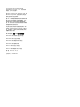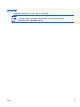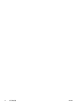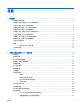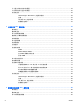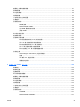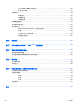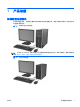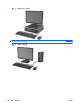HP Compaq 商用 PC 硬件参考指南 8200 8200 8200 8200 6200 6200 Elite 系列可转换小型立式机型 Elite 系列小型立式机型 Elite 系列薄型卧式纤小机型 Elite 系列超薄台式机 Pro 系列小型立式机型 Pro 系列薄型卧式纤小机型
© Copyright 2010 Hewlett-Packard Development Company, L.P.
关于本手册 本指南提供了有关升级 HP Compaq 商用 PC 的基本信息。 警告! 以这种方式出现的文字表示如果不按照指示操作,可能会造成人身伤害或带来生命危险。 注意: 以这种方式出现的文字表示如果不按照指示操作,可能会损坏设备或丢失信息。 注: 以这种方式出现的文字提供重要的补充信息。 ZHCN iii
iv 关于本手册 ZHCN
目录 1 产品功能 .......................................................................................................................................................... 1 标准配置功能部件 ................................................................................................................................. 1 可转换小型立式机型 (CMT) 的前面板组件 .......................................................................................... 3 小型立式机型 (MT) 的前面板组件 ....................................................................
从小型立式机改为台式机配置 ............................................................................................................. 44 从台式机改为小型立式机配置 ............................................................................................................. 46 安装安全锁 ......................................................................................................................................... 48 HP/Kensington MicroSaver 安全保护缆锁 ....................................................................... 48 挂锁 .
重新装上计算机检修面板 .................................................................................................................... 91 拆除前面板 ......................................................................................................................................... 92 卸下空闲挡板 ...................................................................................................................................... 92 装回前面板 ..................................................................................
在 SODIMM 插槽中安装内存 .......................................................................................... 138 安装 SODIMM ................................................................................................................. 139 更换光驱 ........................................................................................................................................... 140 拆除光驱 ......................................................................................................................
1 产品功能 标准配置功能部件 其功能因机型而异。 要得到计算机所安装硬件和软件的完整列表,请运行诊断实用程序(仅某些计算 机机型附带该程序)。 图 1-1 可转换小型立式机配置 注: 可以将 HP Compaq 可转换小型立式计算机轻松地转换为台式机。有关详细信息,请参阅本指南 中的“第 44 页的从小型立式机改为台式机配置”。 图 1-2 ZHCN 小型立式机配置 标准配置功能部件 1
图 1-3 薄型卧式纤小机配置 注: 薄型卧式纤小型计算机还可以使用立式机配置。有关详细信息,请参阅本指南中的“第 94 页的 从台式机改为立式机配置”。 图 1-4 2 第 1 章 超薄台式机配置 产品功能 ZHCN
可转换小型立式机型 (CMT) 的前面板组件 驱动器配置可能因机型而异。某些机型具有空闲挡板,用于遮盖一个或多个驱动器托架。 图 1-5 表 1-1 前面板组件 前面板组件 1 5.25 英寸光驱 5 麦克风/耳机连接器 2 5.25 英寸介质卡读卡器(可选) 6 开机指示灯 3 双重状态电源按钮 7 耳机连接器 4 硬盘驱动器活动指示灯 8 USB(通用串行总线)端口 注意: 底部 5.25 英寸驱动器托架要比上面的两个托架短。底部托架可容纳长度不超过 14.5 厘米(5.
小型立式机型 (MT) 的前面板组件 驱动器配置可能因机型而异。某些机型具有空闲挡板,用于遮盖一个或多个驱动器托架。 表 1-2 前面板组件 1 5.25 英寸光驱 5 3.5 英寸介质卡读卡器(可选) 2 硬盘驱动器活动指示灯 6 双重状态电源按钮 3 麦克风/耳机连接器 7 开机指示灯 4 USB(通用串行总线)2.
薄型卧式纤小机型 (SFF) 的前面板组件 驱动器配置可能因机型而异。某些机型具有空闲挡板,用于遮盖一个或多个驱动器托架。 图 1-6 表 1-3 前面板组件 前面板组件 1 5.25 英寸光驱 5 麦克风/耳机连接器 2 双重状态电源按钮 6 3.
超薄台式机 (USDT) 的前面板组件 驱动器配置可能因机型而异。 某些机型具有空闲挡板,用于遮盖光驱托槽。 图 1-7 表 1-4 前面板组件 前面板组件 1 光驱 5 麦克风/耳机连接器 2 开机指示灯 6 USB(通用串行总线)端口 3 SD 介质卡读卡器(可选) 7 硬盘驱动器活动指示灯 4 耳机连接器 8 双重状态电源按钮 注: 将设备插入麦克风/耳机连接器时,会弹出一个对话框,询问您要将该连接器用于麦克风线路输入设备,还是 用于耳机。 您可以随时双击 Windows 任务栏中的 Realtek HD Audio Manager 图标以重新配置该连接器。 注: 接通电源时,开机指示灯一般呈绿色。 如果指示灯呈红色闪烁,则计算机出现了问题,它会显示一个诊断代码。 有关代码的含义,请参阅《维修服务指南》。 6 第 1 章 产品功能 ZHCN
可转换小型立式机型 (CMT) 的背面板组件 图 1-8 表 1-5 背面板组件 背面板组件 1 电源线连接器 6 有源音频设备线路输出连接器(绿色) 2 PS/2 键盘连接器(紫) 7 线路输入音频连接器(蓝色) 3 VGA 显示器连接器 8 PS/2 鼠标连接器(绿色) 4 DisplayPort 显示器连接器 9 串行连接器 5 通用串行总线 (USB) 端口 10 RJ-45 网络连接器 注: HP 提供了另外一个可选串行端口和一个可选并行端口。 在将设备插入蓝色线路输入音频连接器时,将会弹出一个对话框,询问您是要将该连接器用于线路输入设备,还是用 于麦克风。您可以随时双击 Windows 任务栏中的 Realtek HD Audio Manager 图标以重新配置该连接器。 如果计算机中安装了图形卡,主板上的显示器连接器将处于不活动状态。 如果在其中一个主板插槽中安装了图形卡,则可以同时使用图形卡上的连接器和主板上的连接器。 要同时使用两个 连接器,可能需要在计算机设置实用程序中更改某些设置。 ZHCN 可转换小型立式机型 (CMT) 的背面板组件
小型立式机型 (MT) 的背面板组件 图 1-9 表 1-6 背面板组件 背面板组件 1 电源线连接器 6 有源音频设备线路输出连接器(绿色) 2 线路输入音频连接器(蓝色) 7 PS/2 键盘连接器(紫) 3 PS/2 鼠标连接器(绿色) 8 VGA 显示器连接器 4 串行连接器 9 DisplayPort 显示器连接器 5 RJ-45 网络连接器 10 通用串行总线 (USB) 端口 注: HP 提供了另外一个可选串行端口和一个可选并行端口。 在将设备插入蓝色线路输入音频连接器时,将会弹出一个对话框,询问您是要将该连接器用于线路输入设备,还是用 于麦克风。 您可以随时双击 Windows 任务栏中的 Realtek HD Audio Manager 图标以重新配置该连接器。 如果计算机中安装了图形卡,主板上的显示器连接器将处于不活动状态。 如果在其中一个主板插槽中安装了图形卡,则可以同时使用图形卡上的连接器和主板上的连接器。 要同时使用两个 连接器,可能需要在计算机设置实用程序中更改某些设置。 8 第 1 章 产品功能 ZHCN
薄型卧式纤小机型 (SFF) 的背面板组件 图 1-10 背面板组件 1 RJ-45 网络连接器 6 DisplayPort 显示器连接器 2 串行连接器 7 VGA 显示器连接器 3 PS/2 鼠标连接器(绿色) 8 PS/2 键盘连接器(紫) 4 电源线连接器 9 有源音频设备线路输出连接器(绿色) 5 通用串行总线 (USB) 端口 10 线路输入音频连接器(蓝色) 注: HP 提供了另外一个可选串行端口和一个可选并行端口。 在将设备插入蓝色线路输入音频连接器时,将会弹出一个对话框,询问您是要将该连接器用于线路输入设备,还是用 于麦克风。 您可以随时双击 Windows 任务栏中的 Realtek HD Audio Manager 图标以重新配置该连接器。 如果计算机中安装了图形卡,主板上的显示器连接器将处于不活动状态。 如果在其中一个主板插槽中安装了图形卡,则可以同时使用图形卡上的连接器和主板上的连接器。 要同时使用两个 连接器,可能需要在计算机设置实用程序中更改某些设置。 ZHCN 薄型卧式纤小机型 (SFF) 的背面板组件 9
超薄台式机 (USDT) 的背面板组件 图 1-11 背面板组件 表 1-7 背面板组件 1 有源音频设备线路输出连接器(绿色) 6 电源线连接器 2 PS/2 键盘连接器(紫) 7 电视调谐器(可选) 3 通用串行总线 (USB) 端口 8 线路输入音频连接器(蓝色) 4 DisplayPort 显示器连接器 9 PS/2 鼠标连接器(绿色) 5 VGA 显示器连接器 10 RJ-45 网络连接器 注: 某些机型上没有可选电视调谐器,取而代之的是可选的无线天线。 在其他一些机型上,此处没有可选组件。 在将设备插入蓝色线路输入音频连接器时,将会弹出一个对话框,询问您是要将该连接器用于线路输入设备,还是用 于麦克风。 您可以随时双击 Windows 任务栏中的 Realtek HD Audio Manager 图标以重新配置该连接器。 介质卡读卡器组件 介质卡读卡器是仅在某些机型上提供的可选设备。请参阅以下图解和表格来识别介质卡读卡器组件。 图 1-12 介质卡读卡器组件 10 第 1 章 产品功能 ZHCN
表 1-8 介质卡读卡器组件 编 号 插槽 介质 1 xD ● xD 卡 2 MicroSD ● MicroSD (T-Flash) ● MicroSDHC 3 介质卡读卡器活动指示 灯 4 SD/MMC+/miniSD ● SD 卡 ● MiniSDHC ● 安全数字高容量 (SDHC) 卡 ● MMC 卡 ● 小型 MMC 卡 (RS MMC) ● MMC 4.0 卡 (MMC Plus) ● 小型 MMC 4.
键盘 图 1-13 键盘组件 表 1-9 1 12 第 1 章 键盘组件 1 功能键 根据使用的软件应用程序执行特殊的功能。 2 编辑键 包括以下键:Insert、Home、Page Up、Delete、End 和 Page Down 键。 3 状态指示灯 指示计算机和键盘设置的状态(Num Lock、Caps Lock 和 Scroll Lock 键)。 4 数字键 类似于计算器小键盘。 5 箭头键 用于浏览文档或网站。使用键盘上的这些键可以上下或左右移动,而不必使用鼠 标。 6 Ctrl 键 与其它键结合使用,它们的作用取决于您使用的应用程序软件。 7 应用程序键 1 8 Windows 徽标键 1 用于打开 Microsoft Windows 中的“开始”菜单。与其它键结合使用可以执行其 它功能。 9 Alt 键 与其它键结合使用,它们的作用取决于您使用的应用程序软件。 (类似于鼠标右键)用于在 Microsoft Office 应用程序中打开弹出式菜单。也可以 在其它软件应用程序中执行其它功能。 这些按键仅在某些国家/地区可用。 产品
使用 Windows 徽标键 将 Windows 徽标键与其它键结合使用,可以执行 Windows 操作系统的某些功能。要识别 Windows 徽标键,请参阅“第 12 页的键盘”。 表 1-10 Windows 徽标键的功能 下列 Windows 徽标键功能可以在 Microsoft Windows XP、Microsoft Windows Vista 和 Microsoft Windows 7 上使用。 Windows 徽标键 显示或隐藏“开始”菜单 Windows 徽标键 + d 键 显示桌面 Windows 徽标键 + m 键 将所有打开的应用程序最小化 Shift 键 + Windows 徽标键 + m 键 撤消将所有打开的应用程序最小化的操作 Windows 徽标键 + e 键 启动“我的电脑” Windows 徽标键 + f 键 启动“查找文档” Windows 徽标键 + Ctrl 键 + f 键 启动“查找计算机” Windows 徽标键 + F1 键 启动 Windows 帮助 Windows 徽标键 + l 键 如果已连接至网络域,则可以锁定计算机;如果
表 1-10 Windows 徽标键的功能 (续) Windows 徽标键 + Shift + 上箭头 将窗口拉伸到屏幕顶部和底部 Windows 徽标键 + Shift + 左箭头或右箭头 将窗口从一个显示器移到另一个显示器 Windows 徽标键 + +(在数字小键盘上) 放大 Windows 徽标键 + -(在数字小键盘上) 缩小 序列号的位置 每台计算机有一个唯一的序列号和一个产品 ID 号,它们位于计算机机盖的顶部。向客户服务部门寻求 帮助时,应提供这些号码。 图 1-14 可转换小型立式机型序列号和产品 ID 的位置 图 1-15 小型立式机型序列号和产品 ID 的位置 14 第 1 章 产品功能 ZHCN
图 1-16 薄型卧式纤小机型序列号和产品 ID 的位置 图 1-17 超薄台式机 (USDT) 序列号和产品 ID 的位置 ZHCN 序列号的位置 15
2 可转换小型立式机型 (CMT) 硬件升级 维修特性 本计算机具有便于进行升级和维护的特性。本章中介绍的大多数安装步骤都不需要使用任何工具。 警告和注意 在进行升级之前,请务必认真阅读本指南中所有相应的说明、注意和警告。 警告! 为减少电击、灼热表面或火灾造成人身伤害的危险,请执行以下操作: 从墙上电源插座中拔出电源线插头,并等到系统内部组件冷却后再去触摸。 请勿将电信或电话连接器插入网络接口控制器 (NIC) 插口。 务必使用电源线的接地插头。接地插头具有重要的安全保护功能。 请将电源线插头插入随手可及的接地电源插座中。 为减少严重伤害的危险,请阅读《安全与舒适操作指南》。该指南向计算机用户介绍工作站的正确安装 信息、使用时的正确姿势以及应注意的卫生保健与工作习惯。它还提供了有关电气和机械方面的重要安 全信息。可以从 http://www.hp.
卸下计算机检修面板 要访问内部组件,您必须卸下检修面板: 1. 卸下/取出禁止打开电脑的所有安全装置。 2. 从电脑中取出所有可移动介质,如光盘或 USB 闪存驱动器。 3. 通过操作系统正常关闭电脑,然后关闭所有外接设备。 4. 从电源插座中拔出电源线插头,并断开所有外接设备的连接。 注意: 无论是否处于开机状态,只要将系统连接到通电的交流电源插座,系统板始终会带有电压。 必须断开电源线才能避免对电脑的内部组件造成损坏。 5.
重新装上计算机检修面板 将检修面板前边缘滑入机箱前边缘下面 (1),然后用力推检修面板后端以将其安装到计算机上,直至锁 定到位 (2)。 图 2-2 18 第 2 章 重新装上计算机检修面板 可转换小型立式机型 (CMT) 硬件升级 ZHCN
拆除前面板 1. 卸下/解除防止打开计算机机盖的所有安全保护装置。 2. 从计算机中取出所有可移动介质,如光盘或 USB 闪存驱动器。 3. 通过操作系统正常关闭计算机,然后关闭所有外接设备。 4. 从电源插座中拔出电源线插头,并断开所有外接设备。 注意: 无论是否处于开机状态,只要将系统连接到有电的交流电源插座,主板始终会带有电压。 必须断开电源线才能避免对计算机的内部组件造成损坏。 5. 卸下计算机检修面板。 6.
卸下空闲挡板 在某些机型中,配有遮盖 5.25 英寸驱动器托架的空闲挡板,在安装驱动器之前需要先将挡板卸下。 要 卸下空闲挡板,请执行以下操作: 1. 卸下检修面板和前面板。 2.
装回前面板 将面板底部的三个挂钩插入机箱上的矩形孔中 (1),然后转动面板顶端以安装到机箱上 (2) 并卡入到位。 图 2-5 重新装上前面板 主板连接 请参阅以下图表以识别主板接口。 图 2-6 表 2-1 ZHCN 主板连接 主板连接 编号 主板连接器 主板标签 颜色 组件 1 PCI PCI3 白色 扩展卡 装回前面板 21
表 2-1 22 第 2 章 主板连接 (续) 编号 主板连接器 主板标签 颜色 组件 2 PCI PCI2 白色 扩展卡 3 PCI PCI1 白色 扩展卡 4 并行端口 PAR 黑色 并行端口 5 降档到 x4 的 PCI Express x16 X4PCIEXP 白色 扩展卡 6 PCI Express x16 X16PCIEXP 黑色 扩展卡 7 PCI Express x1 X1PCIEXP1 黑色 扩展卡 8 机盖锁 HLCK 黑色 机盖锁 9 机盖传感器 HSENSE 白色 机盖传感器 10 DIMM4(通道 A) DIMM4 白色 内存模块 11 DIMM3(通道 A) DIMM3 黑色 内存模块 12 DIMM2(通道 B) DIMM2 白色 内存模块 13 DIMM1(通道 B) DIMM1 黑色 内存模块 14 电源 SATA PWR1 黑色 SATA 光驱 15 电源 SATA PWR0 黑色 SATA 硬盘驱动器 16 USB
安装附加内存 随计算机提供的内存是双倍数据速率 3 同步动态随机存取内存 (DDR3-SDRAM) 双列直插式内存模块 (DIMM)。 DIMM 主板上的内存插槽最多可以插入四个符合行业标准的 DIMM。这些内存插槽中至少已预装了一个 DIMM。要获得最大内存支持,您最多可以在主板上安装 16 GB 内存,这些内存是在高性能双通道模 式下配置的。 DDR3-SDRAM DIMM 注意: 此产品“不”支持 DDR3 超低电压 (DDR3U) 内存。 处理器与 DDR3U 内存不兼容,如果将 DDR3U 内存插入主板,会对 DIMM 造成物理性损坏或产生系统故障。 为使系统正常运行,DDR3-SDRAM DIMM 必须为: ● 行业标准的 240 针 ● 无缓冲区非 ECC 且符合 PC3-8500 DDR3-1066 MHz 或 PC3-10600 DDR3-1333 MHz 标准 ● 1.
在 DIMM 插槽中安装内存 主板上有四个 DIMM 插槽,每个通道两个插槽。 这些插槽分别标有 DIMM1、DIMM2、DIMM3 和 DIMM4。 插槽 DIMM1 和 DIMM2 在内存通道 B 中运行;插槽 DIMM3 和 DIMM4 在内存通道 A 中运行。 根据 DIMM 的安装方式,系统将自动按单通道模式、双通道模式或柔性模式运行。 ● 如果仅在一个通道中的 DIMM 插槽中进行安装,则系统将在单通道模式下运行。 ● 如果通道 A 中的 DIMM 的内存总容量与通道 B 中的 DIMM 的内存总容量相等,则系统将在性 能更高的双通道模式下运行。不过,两个通道的技术和设备宽度可能不同。例如,如果通道 A 安 装了两个 1 GB DIMM,通道 B 安装了一个 2 GB DIMM,系统将在双通道模式下运行。 ● 如果通道 A 中的 DIMM 的内存总容量与通道 B 中的 DIMM 的内存总容量不相等,则系统将在 柔性模式下运行。在柔性模式下,安装了少量内存的通道表明内存总量分配给双通道,而其余数量 的内存分配给单通道。为获得最佳速度,应当对通道进行平衡,以便最大数量的内存在两个通道之 间分
6. 打开内存模块插槽的两个锁定器 (1),然后将内存模块插入插槽 (2)。 图 2-7 安装 DIMM 注: 内存模块只能以一种方式安装。将模块上的凹槽与内存插槽上的卡舌对准。 在白色 DIMM 插槽前安装黑色 DIMM 插槽。 为了获得最佳性能,在插槽中安装内存时,为通道 A 和通道 B 分配的内存容量应尽可能相等。 有关详细信息,请参阅“第 24 页的在 DIMM 插槽中安装内存”。 7. 将模块向下推入插槽,确保模块完全插入并正确就位。确保锁定器处于闭合位置 (3)。 8. 重复第 6 步和第 7 步的操作,安装其它模块。 9. 重新装上计算机检修面板。 10. 重新连接计算机电源线,然后打开计算机。 11.
卸下或安装扩展卡 计算机配有三个标准全高 PCI 扩展槽、一个 PCI Express x1 扩展槽、一个 PCI Express x16 扩展 槽和一个降档到 x4 插槽的 PCI Express x16 扩展槽。 注: 您可以在 PCI Express x16 插槽中安装 PCI Express x1、x8 或 x16 扩展卡。 对于双图形卡配置,第一块(主)卡必须安装在未降档到 x4 插槽的 PCI Express x16 插槽中。 要卸下、更换或添加扩展卡,请执行以下操作。 1. 卸下/解除防止打开计算机机盖的所有安全保护装置。 2. 从计算机中取出所有可移动介质,如光盘或 USB 闪存驱动器。 3. 通过操作系统正常关闭计算机,然后关闭所有外接设备。 4. 从电源插座中拔出电源线插头,并断开所有外接设备。 注意: 无论是否处于开机状态,只要将系统连接到有电的交流电源插座,主板始终会带有电压。 必须断开电源线才能避免对计算机的内部组件造成损坏。 5. 卸下计算机检修面板。 6. 找到主板上适当的空闲扩展槽和计算机机箱背面相应的扩展槽。 7.
注: 在卸下已安装的扩展卡之前,请先断开与扩展卡连接的所有电缆。 a. 如果要在空闲插槽中安装扩展卡,请卸下机箱背面相应的扩展槽挡片。从扩展槽上提起扩展槽 挡片。 图 2-9 b.
c. 如果要卸下 PCI Express x16 卡,请将扩展槽后面的固定臂从插卡上拉出,然后小心地前后 晃动插卡,直到连接器脱离插槽。将该卡垂直向上提起以取出。请确保不要让该卡刮到其它组 件。 图 2-11 卸下 PCI Express x16 扩展卡 9. 将卸下的插卡保存在防静电包装中。 10. 如果不打算安装新的扩展卡,请安装扩展槽挡片以盖住空闲插槽。 注意: 卸下扩展卡后,必须安装新的扩展卡或扩展槽挡片,以确保内部组件在运行期间正常冷却。 11. 要安装新扩展卡,请将扩展卡一端的支架向下滑入机箱背面的开槽中,并将扩展卡用力向下按入主 板上的插槽中。 图 2-12 安装扩展卡 注: 安装扩展卡时,请用力按压扩展卡,以使整个连接器在扩展卡插槽中正确就位。 12.
13. 如果需要,将外部电缆连接到已安装的卡上。如果需要,将内部电缆连接到主板上。 14. 重新装上计算机检修面板。 15. 重新连接计算机电源线,然后打开计算机。 16. 锁定所有在拆卸检修面板时解除的安全保护装置。 17.
驱动器的位置 图 2-13 驱动器的位置(所示为小型立式机型配置) 表 2-2 驱动器的位置 1 用于安装可选驱动器的三个 5.25 英寸驱动器托架(所示为光驱和介质卡读卡器) 2 三个 3.5 英寸内置硬盘驱动器托架 注: 您的计算机上的驱动器配置可能与上图所示的驱动器配置不同。 底部 5.25 英寸驱动器托架要比上面的两个托架短。底部托架可容纳长度不超过 14.5 厘米(5.
卸下驱动器托架中的驱动器 注意: 在从计算机上卸下驱动器之前,应从驱动器中取出所有可移动介质。 1. 卸下/解除防止打开计算机机盖的所有安全保护装置。 2. 从计算机中取出所有可移动介质,如光盘或 USB 闪存驱动器。 3. 通过操作系统正常关闭计算机,然后关闭所有外接设备。 4. 从电源插座中拔出电源线插头,并断开所有外接设备。 注意: 无论是否处于开机状态,只要将系统连接到有电的交流电源插座,主板始终会带有电压。 必须断开电源线才能避免对计算机的内部组件造成损坏。 5. 卸下检修面板和前面板。 6.
● 如果要卸下介质卡读卡器,请从主板上断开 USB 电缆连接。 图 2-15 断开介质卡读卡器 USB 电缆 ● 如果要卸下硬盘驱动器,请从驱动器背面断开电源电缆 (1) 和数据电缆 (2)。 图 2-16 断开硬盘驱动器电缆 32 第 2 章 可转换小型立式机型 (CMT) 硬件升级 ZHCN
7. 请按照以下步骤从驱动器托架中卸下驱动器: ● 要卸下台式机配置中的 5.25 英寸驱动器,请向下按黄色驱动器锁装置 (1),然后将驱动器从 驱动器托架中滑出 (2)。 注意: 当按下黄色驱动器锁时,所有 5.25 英尺驱动器均被释放,因此请勿倾斜该设备,然 后将这些驱动器卸下。 图 2-17 卸下台式机配置中的 5.25 英寸驱动器(所示为光驱) ● 要卸下小型立式机配置中的 5.25 英寸驱动器,请将该特定驱动器的绿色驱动器锁装置向上拉 起 (1),然后将驱动器从驱动器托架中滑出 (2)。 图 2-18 卸下小型立式机配置中的 5.
● 要从两个较低内置硬盘驱动器托架中的一个托架上卸下硬盘驱动器,请将该驱动器的绿色硬盘 驱动器锁装置向上拉起 (1),然后将驱动器从驱动器托架中滑出 (2)。 图 2-19 从较低的两个托架中卸下硬盘驱动器。 ● 要从较高内置硬盘驱动器托架中卸下硬盘驱动器,请拧下将驱动器固定在托架侧面上的螺钉 (1),然后将驱动器滑出托架 (2)。 图 2-20 将硬盘驱动器从较高托架中卸下 34 第 2 章 可转换小型立式机型 (CMT) 硬件升级 ZHCN
安装驱动器 在安装驱动器时,请遵循以下准则: ● 主串行 ATA (SATA) 硬盘驱动器必须连接到主板上标有 SATA0 的深蓝色 SATA 连接器。 如 果要添加第二个硬盘驱动器,请将其连接到浅蓝色 SATA1 连接器。 ● 将第一个 SATA 光驱连接到主板上标有 SATA2 的白色 SATA 连接器。 如果要添加第二个光 驱,请将其连接到白色 SATA3 连接器。 ● 将可选 eSATA 适配器电缆连接到主板上标有 ESATA 的黑色 SATA 连接器。 ● 将介质卡读卡器 USB 电缆连接到主板上标有 MEDIA 的 USB 连接器。 ● SATA 光驱的电源电缆是一条插入主板的双头电缆,第一个接头连接到中间 5.25 英寸托槽,第二 个接头连接到顶部 5.25 英寸托槽。 ● SATA 硬盘驱动器的电源电缆是一条插入主板的三接头电缆,第一个接头连接到底部 3.5 英寸托 架,第二个接头连接到中间 3.5 英寸托架,第三个接头连接到顶部 3.
编号 导向螺钉 设备 2 银色 6-32 标准螺钉 顶部驱动器托架(托架 4)中的 3.5 英寸硬盘驱动器 3 银蓝色 6-32 绝缘安装螺钉 中间和底部驱动器托架(托架 5 和 6)中的 3.
将 5.25 英寸驱动器装入驱动器托架 1. 卸下/解除防止打开计算机机盖的所有安全保护装置。 2. 从计算机中取出所有可移动介质,如光盘或 USB 闪存驱动器。 3. 通过操作系统正常关闭计算机,然后关闭所有外接设备。 4. 从电源插座中拔出电源线插头,并断开所有外接设备。 注意: 无论是否处于开机状态,只要将系统连接到有电的交流电源插座,主板始终会带有电压。 必须断开电源线才能避免对计算机的内部组件造成损坏。 5. 卸下计算机检修面板。 6. 卸下前面板。如果要在空闲挡板遮盖的托架中安装驱动器,请拆除空闲挡板。有关详细信息,请参 阅“第 20 页的卸下空闲挡板”。 7. 在驱动器两侧下面的螺孔中安装四个 M3 公制导向螺钉 (1)。HP 提供了四个额外的 M3 公制导 向螺钉,这些螺钉位于检修面板下方的 5.
注意: 底部 5.25 英寸驱动器托架要比上面的两个托架短。底部托架可容纳长度不超过 14.5 厘 米(5.7 英寸)的半高驱动器或其它驱动器。请勿尝试将超过此尺寸的驱动器(例如光驱)强行安 装到底部托架中。这样可能会导致驱动器和主板损坏。将驱动器装入驱动器托架时用力过大可能 会导致驱动器损坏。 9. 如下图所示,将电源电缆和数据电缆连到驱动器上。 a. 如果要安装光驱,请将电源电缆 (1) 和数据电缆 (2) 连接到光驱的背面。 注: 光驱的电源电缆是一条从主板连接到光驱托槽背面的双头电缆。 图 2-23 连接光驱电缆 b. 如果要安装介质卡阅读器,请将 USB 电缆连接到标有 MEDIA 的 USB 主板连接器。 图 2-24 连接介质卡读卡器 USB 电缆 10. 如果要安装新驱动器,请将数据电缆的另一端连到相应的主板连接器上。 注: 如果要安装新 SATA 光驱,请将第一个光驱的数据电缆连接到主板上标有 SATA2 的白色 SATA 连接器。 将第二个光驱的数据电缆连接到主板上标有 SATA3 的白色 SATA 连接器。 有关主板驱动器连接器的示意图,请参阅第 21 页的主板连接。 11.
12. 重新连接计算机电源线,然后打开计算机。 13.
将硬盘驱动器装入内置驱动器托架 注: 系统不支持并行 ATA (PATA) 硬盘驱动器。 在卸下旧硬盘驱动器之前,务必先对其中的数据进行备份,以便将数据移到新硬盘驱动器中。 要在 3.5 英寸内置驱动器托架中安装硬盘驱动器,请执行以下操作: 1. 卸下/解除防止打开计算机机盖的所有安全保护装置。 2. 从计算机中取出所有可移动介质,如光盘或 USB 闪存驱动器。 3. 通过操作系统正常关闭计算机,然后关闭所有外接设备。 4. 从电源插座中拔出电源线插头,并断开所有外接设备。 注意: 无论是否处于开机状态,只要将系统连接到有电的交流电源插座,主板始终会带有电压。 必须断开电源线才能避免对计算机的内部组件造成损坏。 5. 卸下计算机检修面板。 6. 在驱动器的两侧安装导向螺钉。 所用的螺钉类型取决于用于存放驱动器的驱动器托架。 如果要 安装 2.
◦ 将驱动器装入适配器支架上的插槽中且 PCA 面朝下,使支架上的三个卡舌与驱动器对 齐。 确保驱动器上的电源和数据连接器定向正确。 图 2-27 ◦ 将驱动器和支架牢固的安装在一起,然后翻转装配件。 安装四个 M3 螺钉,将驱动器 固定到支架上。 图 2-28 ● 将驱动器安装在适配器支架中 将驱动器固定在适配器支架中 如果要在较高托架(托架 4)中安装驱动器,请安装三个标准 6-32 银色导向螺钉(在靠近电 源和数据连接器的螺钉孔的右侧安装两个,左侧安装一个)。 图 2-29 安装标准导向螺钉 ZHCN 安装驱动器 41
7.
8. 将电源线 (1) 和数据电缆 (2) 连接到硬盘驱动器的背面。 注: 硬盘驱动器的电源电缆是一条从主板连接到硬盘驱动器托架背面的三接头电缆。 图 2-32 9. 将电源线和数据电缆连接到 SATA 硬盘驱动器 将数据电缆的另一端连到相应的主板连接器上。 注: 如果系统中只有一个 SATA 硬盘驱动器,则必须将该硬盘驱动器数据电缆连接到标有 SATA0 的深蓝色连接器,以避免出现硬盘驱动器性能问题。 如果要添加第二个硬盘驱动器,请将 数据电缆连接到标有 SATA1 的浅蓝色连接器。 10. 重新装上计算机检修面板。 11. 重新连接计算机电源线,然后打开计算机。 12.
从小型立式机改为台式机配置 1. 卸下/解除防止打开计算机机盖的所有安全保护装置。 2. 从计算机中取出所有可移动介质,如光盘或 USB 闪存驱动器。 3. 通过操作系统正常关闭计算机,然后关闭所有外接设备。 4. 从电源插座中拔出电源线插头,并断开所有外接设备。 注意: 无论是否处于开机状态,只要将系统连接到有电的交流电源插座,主板始终会带有电压。 必须断开电源线才能避免对计算机的内部组件造成损坏。 5. 卸下计算机检修面板。 6. 卸下前面板。 7. 拔下 5.25 英寸驱动器托架中各驱动器背面的所有电源线和数据电缆。 8. 要从 5.25 英寸驱动器托架中取出驱动器,请提起驱动器的绿色锁定驱动器支架上的释放卡舌 (1)。 在提起释放卡舌的同时,将驱动器滑出驱动器托架 (2)。对于每个 5.25 英寸驱动器,请重复此步 骤。 图 2-33 44 第 2 章 从驱动器托架中取出 5.
9. 将驱动器轻轻滑入最上面的可用托架中,直至其卡入到位。当驱动器完全插好后,驱动器锁会将其 固定住。请对每个驱动器重复此步骤。 图 2-34 在台式机配置中安装驱动器 注意: 底部 5.25 英寸驱动器托架要比上面的两个托架短。底部托架可容纳长度不超过 14.5 厘 米(5.7 英寸)的半高驱动器或其它驱动器。请勿尝试将超过此尺寸的驱动器(例如光驱)强行安 装到底部托架中。这样可能会导致驱动器和主板损坏。将驱动器装入驱动器托架时用力过大可能 会导致驱动器损坏。 10. 将所有电源线和数据电缆重新与 5.25 英寸驱动器托架中的驱动器相连。 11. 按照第 20 页的卸下空闲挡板中的说明卸下面板的子面板。 注意: 将子面板从前面板上拉出时,应使子面板保持竖直。如果以一定角度倾斜地拉出子面板, 则可能会损坏前面板中定位子面板的插针。 12. 调整空闲挡板在子面板中的位置,使其方向适合于台式机配置。 13.
14. 重新装上前面板和计算机检修面板。 15. 重新连接计算机电源线,然后打开计算机。 16. 锁定所有在拆卸检修面板时解除的安全保护装置。 从台式机改为小型立式机配置 1. 卸下/解除防止打开计算机机盖的所有安全保护装置。 2. 从计算机中取出所有可移动介质,如光盘或 USB 闪存驱动器。 3. 通过操作系统正常关闭计算机,然后关闭所有外接设备。 4. 从电源插座中拔出电源线插头,并断开所有外接设备。 注意: 无论是否处于开机状态,只要将系统连接到有电的交流电源插座,主板始终会带有电压。 必须断开电源线才能避免对计算机的内部组件造成损坏。 5. 卸下计算机检修面板。 6. 卸下前面板。 7. 拔下 5.25 英寸驱动器托架中各驱动器背面的所有电源线和数据电缆。 8. 要从 5.25 英寸驱动器托架中取出驱动器,请向下按图中所示的短黄色驱动器锁 (1)。在按驱动器 锁的同时,从驱动器托架中拉出驱动器 (2)。 图 2-36 46 第 2 章 从驱动器托架中取出 5.
9. 将驱动器轻轻滑入最上面的可用托架中,直至其卡入到位。当驱动器完全插好后,驱动器锁会将其 固定住。请对每个驱动器重复此步骤。 图 2-37 在小型立式机配置中安装驱动器 注意: 底部 5.25 英寸驱动器托架要比上面的两个托架短。底部托架可容纳长度不超过 14.5 厘 米(5.7 英寸)的半高驱动器或其它驱动器。请勿尝试将超过此尺寸的驱动器(例如光驱)强行安 装到底部托架中。这样可能会导致驱动器和主板损坏。将驱动器装入驱动器托架时用力过大可能 会导致驱动器损坏。 10. 将所有电源线和数据电缆重新与 5.25 英寸驱动器托架中的驱动器相连。 11. 按照“第 20 页的卸下空闲挡板”一节中的说明卸下面板的子面板。 注意: 将子面板从前面板上拉出时,应使子面板保持竖直。如果以一定角度倾斜地拉出子面板, 则可能会损坏前面板中定位子面板的插针。 12. 调整空闲挡板在子面板中的位置,使其方向适合于小型立式机配置。 13. 调整子面板的位置(将其旋转 90°),使徽标位于底部,然后将其重新卡到面板中。 图 2-38 从台式机改为小型立式机配置 14. 重新装上前面板和计算机检修面板。 15.
安装安全锁 下图及下一页上显示的安全锁可用于保证计算机的安全。 HP/Kensington MicroSaver 安全保护缆锁 图 2-39 安装缆锁 48 第 2 章 可转换小型立式机型 (CMT) 硬件升级 ZHCN
挂锁 图 2-40 安装挂锁 HP 商用 PC 安全保护锁 1.
2. 将 Kensington 锁插入显示器背面的 Kensington 锁槽,将钥匙插入锁背面的锁孔中并转动 90 度,将锁固定到显示器上。 图 2-42 3.
4. 使用包装中附带的电缆架固定其他外设,方法是将设备电缆穿过电缆架中心 (1),将安全电缆插入 电缆架的两个孔之一 (2)。 使用电缆架中能够最牢固地固定外设电缆的孔。 图 2-44 5.
6. 使用附带的螺钉通过翼形螺钉孔将锁固定到机箱上。 图 2-46 7.
8. 完成后,您的工作站中的所有设备将固定。 图 2-48 固定的工作站 前面板安全保护 可通过安装 HP 提供的安全保护螺钉将前面板锁定到位。要安装安全保护螺钉,请执行以下操作: 1. 卸下/解除防止打开计算机机盖的所有安全保护装置。 2. 从计算机中取出所有可移动介质,如光盘或 USB 闪存驱动器。 3. 通过操作系统正常关闭计算机,然后关闭所有外接设备。 4. 从电源插座中拔出电源线插头,并断开所有外接设备。 注意: 无论是否处于开机状态,只要将系统连接到有电的交流电源插座,主板始终会带有电压。 必须断开电源线才能避免对计算机的内部组件造成损坏。 5.
6. 从前面板内侧拧下安全保护螺钉。 图 2-49 获取前面板安全保护螺钉 7. 重新装上前面板。 8. 将螺钉透过机箱正面内侧安装到前面板上。螺孔位于机箱的左边缘,它在最上面的硬盘驱动器托架 旁边。 图 2-50 9. 安装前面板安全保护螺钉 重新装上检修面板。 10. 重新连接计算机电源线,然后打开计算机。 11.
3 小型立式机 (MT) 硬件升级 维修特性 本计算机具有便于进行升级和维护的特性。本章中介绍的大多数安装步骤都不需要使用任何工具。 警告和注意 在进行升级之前,请务必认真阅读本指南中所有相应的说明、注意和警告。 警告! 为减少电击、灼热表面或火灾造成人身伤害的危险,请执行以下操作: 从墙上电源插座中拔出电源线插头,并等到系统内部组件冷却后再去触摸。 请勿将电信或电话连接器插入网络接口控制器 (NIC) 插口。 务必使用电源线的接地插头。接地插头具有重要的安全保护功能。 请将电源线插头插入随手可及的接地电源插座中。 为减少严重伤害的危险,请阅读《安全与舒适操作指南》。该指南向计算机用户介绍工作站的正确安装 信息、使用时的正确姿势以及应注意的卫生保健与工作习惯。它还提供了有关电气和机械方面的重要安 全信息。可以从 http://www.hp.
卸下计算机检修面板 要访问内部组件,您必须卸下检修面板: 1. 卸下/解除防止打开计算机机盖的所有安全保护装置。 2. 从计算机中取出所有可移动介质,如光盘或 USB 闪存驱动器。 3. 通过操作系统正常关闭计算机,然后关闭所有外接设备。 4. 从电源插座中拔出电源线插头,并断开所有外接设备。 注意: 无论是否处于开机状态,只要将系统连接到有电的交流电源插座,主板始终会带有电压。 必须断开电源线才能避免对计算机的内部组件造成损坏。 5. 拧松将检修面板固定到计算机机箱上的两个系紧指旋螺钉 (1)。 6.
重新装上计算机检修面板 1. 将检修面板前边缘滑入机箱前边缘下面 (1),然后用力推检修面板后端以将其安装到计算机上 (2)。 图 3-2 重新装上计算机检修面板 2.
拆除前面板 1. 卸下/解除防止打开计算机机盖的所有安全保护装置。 2. 从电脑中取出所有可移动介质,如光盘或 USB 闪存驱动器。 3. 通过操作系统正常关闭计算机,然后关闭所有外接设备。 4. 从电源插座中拔出电源线插头,并断开所有外接设备。 注意: 无论是否处于开机状态,只要将系统连接到有电的交流电源插座,主板始终会带有电压。 必须断开电源线才能避免对计算机的内部组件造成损坏。 5. 卸下计算机检修面板。 6. 提起面板侧面的三个卡舌 (1),然后转动面板以脱离机箱 (2)。 图 3-4 卸下前面板 卸下空闲挡板 在某些机型中,配有遮盖 3.5 英寸和 5.25 英寸驱动器托架的空闲挡板,在安装驱动器之前需要先将挡 板卸下。 要卸下空闲挡板,请执行以下操作: 1.
2.
主板连接 请参阅下图和表,以识别机型的主板接口。 图 3-7 8200 Elite 系列主板连接 表 3-1 60 第 3 章 8200 Elite 系列主板连接 编号 主板连接器 主板标签 颜色 组件 1 DIMM4(通道 A) DIMM4 白色 内存模块 2 DIMM3(通道 A) DIMM3 黑色 内存模块 3 DIMM2(通道 B) DIMM2 白色 内存模块 4 DIMM1(通道 B) DIMM1 黑色 内存模块 5 电源 SATAPWR0 黑色 SATA 光驱 6 电源 SATAPWR1 黑色 SATA 硬盘驱动器 7 SATA 3.0 SATA0 深蓝色 第一个硬盘驱动器 8 SATA 3.0 SATA1 浅蓝色 第二个硬盘驱动器;如果存在 ESATA 适配器电缆,则为第二个光驱 9 SATA 2.
表 3-1 8200 Elite 系列主板连接 (续) 编号 主板连接器 主板标签 颜色 组件 19 PCI Express x16 X16PCIEXP 黑色 扩展卡 20 PCI PCI 白色 扩展卡 图 3-8 6200 Pro 系列主板连接 表 3-2 ZHCN 6200 Pro 系列主板连接 编号 主板连接器 主板标签 颜色 组件 1 DIMM4(通道 A) DIMM4 白色 内存模块 2 DIMM3(通道 A) DIMM3 黑色 内存模块 3 DIMM2(通道 B) DIMM2 白色 内存模块 4 DIMM1(通道 B) DIMM1 黑色 内存模块 5 电源 SATAPWR0 黑色 SATA 光驱 6 电源 SATAPWR1 7 SATA 3.0 SATA0 深蓝色 第一个硬盘驱动器 8 SATA 2.0 SATA1 白色 第二个硬盘驱动器;如果存在 eSATA 适配器电缆,则为第二个光驱 9 SATA 2.
表 3-2 62 第 3 章 6200 Pro 系列主板连接 (续) 编号 主板连接器 主板标签 颜色 组件 16 机盖传感器 HSENSE 白色 机盖传感器 17 PCI Express x1 X1PCIEXP1 黑色 扩展卡 18 PCI Express x1 X4PCIEXP 黑色 扩展卡 19 PCI Express x16 X16PCIEXP 黑色 扩展卡 20 PCI PCI 白色 扩展卡 小型立式机 (MT) 硬件升级 ZHCN
安装附加内存 随计算机提供的内存是双倍数据速率 3 同步动态随机存取内存 (DDR3-SDRAM) 双列直插式内存模块 (DIMM)。 DIMM 主板上的内存插槽最多可以插入四个符合行业标准的 DIMM。 这些内存插槽中至少已预装了一个 DIMM。 要获得最大内存支持,您最多可以在主板上安装 16 GB 内存,这些内存是在高性能双通道模 式下配置的。 DDR3-SDRAM DIMM 注意: 此产品“不”支持 DDR3 超低电压 (DDR3U) 内存。 处理器与 DDR3U 内存不兼容,如果将 DDR3U 内存插入主板,会对 DIMM 造成物理性损坏或产生系统故障。 为使系统正常运行,DDR3-SDRAM DIMM 必须为: ● 符合行业标准的 240 针 ● 无缓冲区非 ECC 且符合 PC3-8500 DDR3-1066 MHz 或 PC3-10600 DDR3-1333 MHz 标准 ● 1.
在 DIMM 插槽中安装内存 主板上有四个 DIMM 插槽,每个通道两个插槽。 这些插槽分别标有 DIMM1、DIMM2、DIMM3 和 DIMM4。 插槽 DIMM1 和 DIMM2 在内存通道 B 中运行;插槽 DIMM3 和 DIMM4 在内存通道 A 中运行。 根据 DIMM 的安装方式,系统将自动按单通道模式、双通道模式或柔性模式运行。 ● 如果仅在一个通道中的 DIMM 插槽中进行安装,则系统将在单通道模式下运行。 ● 如果通道 A 中的 DIMM 的内存总容量与通道 B 中的 DIMM 的内存总容量相等,则系统将在性 能更高的双通道模式下运行。不过,两个通道的技术和设备宽度可能不同。 例如,如果通道 A 安 装了两个 1 GB DIMM,通道 B 安装了一个 2 GB DIMM,系统将在双通道模式下运行。 ● 如果通道 A 中的 DIMM 的内存总容量与通道 B 中的 DIMM 的内存总容量不相等,则系统将在 柔性模式下运行。在柔性模式下,安装了少量内存的通道表明内存总量分配给双通道,而其余数量 的内存分配给单通道。 为获得最佳速度,应当对通道进行平衡,以便最大数量的内存在两个通道 之
6. 打开内存模块插槽的两个锁定器 (1),然后将内存模块插入插槽 (2)。 图 3-9 安装 DIMM 注: 内存模块只能以一种方式安装。 使内存模块上的凹口与插槽上的凸起对齐。 在白色 DIMM 插槽前安装黑色 DIMM 插槽。 为了获得最佳性能,在插槽中安装内存时,为通道 A 和通道 B 分配的内存容量应尽可能相等。 有关详细信息,请参阅“第 64 页的在 DIMM 插槽中安装内存”。 7. 将模块向下推入插槽,确保模块完全插入并正确就位。 确保锁定器处于锁定位置 (3)。 8. 重复第 6 步和第 7 步以安装任何其它模块。 9. 重新装上计算机检修面板。 10. 重新连接电脑电源线,然后打开电脑。 11.
卸下或安装扩展卡 8200 Elite 计算机配有一个 PCI 扩展槽、一个 PCI Express x1 扩展槽、一个 PCI Express x16 扩 展槽以及一个降档到 x4 插槽的 PCI Express x16 扩展槽。 6200 Pro 计算机配有一个 PCI 扩展槽、两个 PCI Express x1 扩展槽和一个 PCI Express x16 扩 展槽。 注: 您可以在 PCI Express x16 插槽中安装 PCI Express x1、x4、x8 或 x16 扩展卡。 对于双图形卡配置,第一块(主)卡必须安装在“未”降档到 x4 插槽(8200 Elite 机型)的 PCI Express x16 插槽中。 要卸下、更换或添加扩展卡,请执行以下操作。 1. 卸下/解除防止打开计算机机盖的所有安全保护装置。 2. 从电脑中取出所有可移动介质,如光盘或 USB 闪存驱动器。 3. 通过操作系统正常关闭计算机,然后关闭所有外接设备。 4.
注: 在卸下已安装的扩展卡之前,请先断开与扩展卡连接的所有电缆。 a. 如果要在空闲插槽中安装扩展卡,请卸下机箱背面相应的扩展槽挡片。垂直向上拉扩展槽挡 片,然后将其从机箱内部拉出。 图 3-11 卸下扩展槽挡片 b.
c. 如果要卸下 PCI Express x16 卡,请将扩展槽后面的固定臂从插卡上拉出,然后小心地前后 晃动插卡,直到连接器脱离插槽。将扩展卡垂直向上从插槽中拉出,然后从机箱内向外拉,以 将其从机箱框架中卸下。确保不要让扩展卡刮到其它组件。 图 3-13 卸下 PCI Express x16 扩展卡 9. 将卸下的插卡保存在防静电包装中。 10. 如果不打算安装新的扩展卡,请安装扩展槽挡片以盖住空闲插槽。 注意: 卸下扩展卡后,必须安装新的扩展卡或扩展槽挡片,以确保内部组件在运行期间正常冷却。 11.
12. 将插槽挡片固定锁定器转回到位,以固定扩展卡。 图 3-15 关闭扩展槽固定器 13. 如果需要,将外部电缆连接到已安装的卡上。如果需要,将内部电缆连接到主板上。 14. 重新装上计算机检修面板。 15. 重新连接计算机电源线,然后打开计算机。 16. 锁定所有在拆卸检修面板时解除的安全保护装置。 17. 如果需要,请重新配置计算机。 驱动器的位置 图 3-16 驱动器的位置 表 3-3 1 ZHCN 驱动器的位置 两个用于安装可选驱动器的 5.
表 3-3 驱动器的位置 (续) 2 一个用于安装可选驱动器的 3.5 英寸驱动器托架(所示为介质卡读卡器) 3 次 3.5 英寸内置硬盘驱动器托架(用于安装可选硬盘驱动器) 4 主 3.
安装和卸下驱动器 在安装驱动器时,请遵循以下准则: ● 主串行 ATA (SATA) 硬盘驱动器必须连接到主板上标有 SATA0 的深蓝色主 SATA 控制器。 如果要添加第二个硬盘驱动器,请将其连接到主板上标有 SATA1 的浅蓝色连接器(8200 Elite 机 型)或白色连接器(6200 Pro 机型)。 ● 将第一个 SATA 光驱连接到主板上标有 SATA2 的白色 SATA 连接器。 如果要添加第二个光 驱,请将其连接到主板上标有 ESATA 的黑色 SATA 连接器。 如果 ESATA 连接器已安装,请 将第二个光驱连接到主板上标有 SATA1(8200 Elite 机型)的浅蓝色连接器,或主板上标有 SATA1(6200 Pro 机型)的白色连接器。 ● 将可选 eSATA 适配器电缆连接到主板上标有 ESATA 的黑色 SATA 连接器。 ● 将介质卡读卡器 USB 电缆连接到主板上标有 MEDIA 的 USB 连接器。 ● SATA 光驱的电源电缆是一条插入主板的双头电缆,第一个接头连接到顶部 5.25 英寸托架,第二 个接头连接到底部 5.
编号 导向螺钉 设备 1 黑色 M3 公制螺钉 所有驱动器(硬盘驱动器除外) 2 银蓝色 6-32 绝缘安装螺钉 辅助硬盘驱动器 注意: 为了防止丢失所做的工作以及损坏计算机或驱动器,请注意以下事项: 如果要安装或卸下驱动器,请正常关闭操作系统,然后关闭计算机,拔下电源线插头。切勿在计算机处 于开启或等待模式时卸下驱动器。 在取放驱动器之前,请务必先释放静电。 在取放驱动器时,应避免触及连接器。 有关防止静电损坏的 详细信息,请参阅第 168 页的静电释放。 驱动器应轻拿轻放,切勿跌落。 插装驱动器时,切勿用力过猛。 不要让硬盘驱动器接触到液体,也不要将其放置在温度过高或过低的环境中或具有磁场的产品(例如显 示器或扬声器)附近。 如果必须邮寄驱动器,请将驱动器放置在有泡沫衬垫的邮包或其它保护性包装箱中,并且在包装箱上 贴“易碎物品:小心轻放”标签。 72 第 3 章 小型立式机 (MT) 硬件升级 ZHCN
从驱动器托架卸下 5.25 英寸或 3.5 英寸驱动器 注意: 在从计算机上卸下驱动器之前,应从驱动器中取出所有可移动介质。 1. 卸下/解除防止打开计算机机盖的所有安全保护装置。 2. 从电脑中取出所有可移动介质,如光盘或 USB 闪存驱动器。 3. 通过操作系统正常关闭计算机,然后关闭所有外接设备。 4. 从电源插座中拔出电源线插头,并断开所有外接设备。 注意: 无论是否处于开机状态,只要将系统连接到有电的交流电源插座,主板始终会带有电压。 必须断开电源线才能避免对计算机的内部组件造成损坏。 5. 卸下检修面板和前面板。 6. 按下图所示断开驱动器电缆。 注意: a.
b. 如果要卸下介质卡读卡器,请从主板上断开 USB 电缆连接。 图 3-19 断开介质卡读卡器 USB 电缆 7.
将 5.25 英寸或 3.5 英寸驱动器装入驱动器托架 1. 卸下/解除防止打开计算机机盖的所有安全保护装置。 2. 从电脑中取出所有可移动介质,如光盘或 USB 闪存驱动器。 3. 通过操作系统正常关闭计算机,然后关闭所有外接设备。 4. 从电源插座中拔出电源线插头,并断开所有外接设备。 注意: 无论是否处于开机状态,只要将系统连接到有电的交流电源插座,主板始终会带有电压。 必须断开电源线才能避免对计算机的内部组件造成损坏。 5. 卸下计算机检修面板。 6. 卸下前面板。 如果要在空闲挡板遮盖的托架中安装驱动器,请拆除空闲挡板。 有关详细信息,请 参阅第 58 页的卸下空闲挡板。 7.
9. 如下图所示,将电源电缆和数据电缆连到驱动器上。 a. 如果要安装光驱,请将电源电缆 (1) 和数据电缆 (2) 连接到光驱的背面。 注: 光驱的电源电缆是一条从主板连接到光驱托槽背面的双头电缆。 图 3-23 连接光驱电缆 b. 如果要安装介质卡阅读器,请将 USB 电缆连接到标有 MEDIA 的 USB 主板连接器。 图 3-24 连接介质卡读卡器 USB 电缆 10. 如果要安装新驱动器,请将数据电缆的另一端连到相应的主板连接器上。 注: 如果要安装新 SATA 光驱,请将第一个光驱的数据电缆连接到主板上标有 SATA2 的白色 SATA 连接器。 将第二个光驱的数据电缆连接到主板上标有 ESATA 的黑色 SATA 连接器。 如果 ESATA 连接器已安装,请将第二个光驱连接到标有 SATA1 的浅蓝色连接器(8200 Elite 机型)或白色连接器(6200 Pro 机型)。 有关主板驱动器连接器的示意图,请参阅第 60 页的主板连接。 11.
12. 重新连接电源线和所有外接设备,然后打开计算机。 13.
卸下驱动器托架中的硬盘驱动器 注: 在卸下旧硬盘驱动器之前,务必先对其中的数据进行备份,以便将数据移到新硬盘驱动器中。 1. 卸下/解除防止打开计算机机盖的所有安全保护装置。 2. 从计算机中取出所有可移动介质,如光盘或 USB 闪存驱动器。 3. 通过操作系统正常关闭计算机,然后关闭所有外接设备。 4. 从电源插座中拔出电源线插头,并断开所有外接设备。 注意: 无论是否处于开机状态,只要将系统连接到有电的交流电源插座,主板始终会带有电压。 必须断开电源线才能避免对计算机的内部组件造成损坏。 5. 卸下计算机检修面板。 6. 断开硬盘驱动器背面的电源电缆 (1) 和数据电缆 (2)。 图 3-25 7. 将释放卡舌从驱动器 (1) 中拉出,并将驱动器从托架 (2) 中滑出以释放驱动器。 图 3-26 8.
将硬盘驱动器装入内置驱动器托架 注: 系统不支持并行 ATA (PATA) 硬盘驱动器。 1. 卸下/解除防止打开计算机机盖的所有安全保护装置。 2. 从电脑中取出所有可移动介质,如光盘或 USB 闪存驱动器。 3. 通过操作系统正常关闭计算机,然后关闭所有外接设备。 4. 从电源插座中拔出电源线插头,并断开所有外接设备。 注意: 无论是否处于开机状态,只要将系统连接到有电的交流电源插座,主板始终会带有电压。 必须断开电源线才能避免对计算机的内部组件造成损坏。 5. 卸下检修面板。 6. 在驱动器的两侧安装导向螺钉。 如果要安装 2.5 英寸驱动器,则必须将该驱动器安装在适配器支 架中。 注: 硬盘驱动器使用 6-32 绝缘安装导向螺钉。 硬盘驱动器托架外面安装了四个额外的导向螺 钉。 HP 提供的绝缘安装导向螺钉是银蓝色的。 有关额外的 6-32 绝缘安装导向螺钉位置的图 解,请参阅“第 71 页的安装和卸下驱动器”。 如果要更换驱动器,请将旧驱动器上的导向螺钉装到新驱动器上。 ● 如果要安装 3.
◦ 将驱动器装入适配器支架上的插槽中且 PCA 面朝下,使支架上的三个卡舌与驱动器对 齐。 确保驱动器上的电源和数据连接器定向正确。 图 3-29 ◦ 将驱动器和支架牢固的安装在一起,然后翻转装配件。 安装四个 M3 螺钉,将驱动器 固定到支架上。 图 3-30 80 第 3 章 将驱动器安装在适配器支架中 将驱动器固定在适配器支架中 小型立式机 (MT) 硬件升级 ZHCN
7. 将驱动器滑入驱动器托架中,确保导向螺钉与导向槽对齐,直到驱动器卡入到位。底部托架用于安 装主硬盘驱动器。上面的托架用于安装辅助硬盘驱动器选件。 图 3-31 8. 将硬盘驱动器滑入驱动器托架中 将电源电缆 (1) 和数据电缆 (2) 连接到硬盘驱动器的背面。 注: 硬盘驱动器的电源电缆是一条从主板连接到硬盘驱动器托架背面的双头电缆。 图 3-32 9. 连接硬盘驱动器电缆 如果要安装新驱动器,请将数据电缆的另一端连到相应的主板连接器上。 注: 如果系统中只有一个 SATA 硬盘驱动器,则必须将该硬盘驱动器数据电缆连接到标有 SATA0 的深蓝色连接器,以避免出现硬盘驱动器性能问题。 如果要添加第二个硬盘驱动器,请将 数据电缆连接到标有 SATA1 的浅蓝色连接器(8200 Elite 机型)或白色连接器(6200 Pro 机 型)。 10. 将电源电缆和数据电缆穿过它们的电缆固定器。 11. 重新装上计算机检修面板。 12. 重新连接电源线和所有外接设备,然后打开计算机。 13.
安装安全锁 以下部分以及后面各页上显示的安全锁可用于保证计算机的安全。 HP/Kensington MicroSaver 安全保护缆锁 图 3-33 安装缆锁 挂锁 图 3-34 安装挂锁 82 第 3 章 小型立式机 (MT) 硬件升级 ZHCN
HP 商用 PC 安全保护锁 1. 将安全保护缆锁系在固定的物体上。 图 3-35 2.
3. 将安全电缆穿过显示器背面的 Kensington 锁中的孔。 图 3-37 4.
5. 将键盘电缆和鼠标电缆穿过计算机机箱锁。 图 3-39 6.
7. 将安全保护缆锁一端的插头插入钳锁中 (1),然后按 (2) 所示方向推按钮以锁上钳锁。使用附带的 钥匙可以打开该锁。 图 3-41 8. 锁上钳锁 完成后,您的工作站中的所有设备将固定。 图 3-42 固定的工作站 前面板安全保护 可通过安装 HP 提供的安全保护螺钉将前面板锁定到位。 要安装安全保护螺钉,请执行以下操作: 86 1. 卸下/取出禁止打开电脑的所有安全装置。 2. 从电脑中取出所有可移动介质,如光盘或 USB 闪存驱动器。 3.
4. 从电源插座中拔出电源线插头,并断开所有外接设备的连接。 注意: 无论是否处于开机状态,只要将系统连接到通电的交流电源插座,系统板始终会带有电压。 必须断开电源线才能避免对电脑的内部组件造成损坏。 5. 卸下检修面板和前面板。 6. 从前面板内侧拧下安全保护螺钉。 图 3-43 7. 重新装上前面板。 8. 将螺钉透过机箱正面内侧安装到前面板上。 螺孔位于硬盘驱动器托架和扬声器之间,朝向机箱右 边缘的中间位置。 图 3-44 9.
10. 重新连接电脑电源线,然后打开电脑。 11.
4 薄型卧式纤小机型 (SFF) 硬件升级 维修特性 本计算机具有便于进行升级和维护的特性。本章中介绍的大多数安装步骤都不需要使用任何工具。 警告和注意 在进行升级之前,请务必认真阅读本指南中所有相应的说明、注意和警告。 警告! 为减少电击、灼热表面或火灾造成人身伤害的危险,请执行以下操作: 从墙上电源插座中拔出电源线插头,然后等到系统内部组件冷却后再去触摸相应的组件。 请勿将电信或电话连接器插入网络接口控制器 (NIC) 插口。 不要禁用电源线接地插头。 接地插头是一项重要的安全保护措施。 请将电源线插入到始终容易接触到的接地(连接到地面)电源插座。 为降低受到严重伤害的危险,请阅读《安全与舒适操作指南》。 其中详细介绍了电脑用户应注意的工 作台摆放规则、操作电脑的姿式、良好的健康与工作习惯,并提供了重要的电气和机械方面的安全信息。 该指南可以从 http://www.hp.
卸下计算机检修面板 要访问内部组件,您必须卸下检修面板: 1. 卸下/取出禁止打开电脑的所有安全装置。 2. 从电脑中取出所有可移动介质,如光盘或 USB 闪存驱动器。 3. 通过操作系统正常关闭电脑,然后关闭所有外接设备。 4. 从电源插座中拔出电源线插头,并断开所有外接设备的连接。 注意: 无论是否处于开机状态,只要将系统连接到通电的交流电源插座,系统板始终会带有电压。 必须断开电源线才能避免对电脑的内部组件造成损坏。 5. 如果计算机放在底座上,则从底座上卸下计算机,并将计算机放倒。 6.
重新装上计算机检修面板 将检修面板前边缘滑入机箱前边缘下面 (1),然后用力推检修面板后端以将其安装到计算机上,直至锁 定到位 (2)。 图 4-2 ZHCN 重新装上计算机检修面板 重新装上计算机检修面板 91
拆除前面板 1. 卸下/解除防止打开计算机机盖的所有安全保护装置。 2. 从电脑中取出所有可移动介质,如光盘或 USB 闪存驱动器。 3. 通过操作系统正常关闭计算机,然后关闭所有外接设备。 4. 从电源插座中拔出电源线插头,并断开所有外接设备。 注意: 无论是否处于开机状态,只要将系统连接到有电的交流电源插座,主板始终会带有电压。 必须断开电源线才能避免对计算机的内部组件造成损坏。 5. 如果计算机放在底座上,则从底座上卸下计算机,并将计算机放倒。 6. 卸下计算机检修面板。 7. 提起面板侧面的三个卡舌 (1),然后转动面板以脱离机箱 (2)。 图 4-3 拆除前面板 卸下空闲挡板 在某些机型中,配有遮盖 3.5 英寸和 5.25 英寸驱动器托架的空闲挡板,在安装驱动器之前需要先将挡 板卸下。 要卸下空闲挡板,请执行以下操作: 1.
2.
装回前面板 将面板底部的三个挂钩插入机箱上的矩形孔中 (1),然后转动面板顶端以安装到机箱上 (2) 并卡入到位。 图 4-5 重新装上前面板 从台式机改为立式机配置 可以使用从 HP 购买的立式底座选件,按立式机形式配置薄型卧式纤小型计算机。 1. 卸下/解除防止打开计算机机盖的所有安全保护装置。 2. 从计算机中取出所有可移动介质,如光盘或 USB 闪存驱动器。 3. 通过操作系统正常关闭计算机,然后关闭所有外接设备。 4.
5. 将计算机右侧朝下放在底座选件上。 图 4-6 从台式机改为立式机配置 注: 为了使计算机在立式机配置下保持稳定,HP 建议您使用立式底座选件。 6. 重新连接电源线和所有外接设备,然后打开计算机。 注: 请确保在计算机周围至少留出 10.2 厘米(4 英寸)的空间,并且没有障碍物。 7.
表 4-1 8200 Elite 系列主板连接 (续) 编号 主板连接器 主板标签 颜色 组件 2 DIMM3(通道 A) DIMM3 黑色 内存模块 3 DIMM2(通道 B) DIMM2 白色 内存模块 4 DIMM1(通道 B) DIMM1 黑色 内存模块 5 电源 SATAPWR0 黑色 SATA 光驱 6 电源 SATAPWR1 黑色 SATA 硬盘驱动器 7 SATA 3.0 SATA0 深蓝色 第一个硬盘驱动器 8 SATA 3.0 SATA1 浅蓝色 第二个硬盘驱动器;如果存在 ESATA 适配器电缆,则为第二个光驱 9 SATA 2.
表 4-2 ZHCN 6200 Pro 系列主板连接 编号 主板连接器 主板标签 颜色 组件 1 DIMM4(通道 A) DIMM4 白色 内存模块 2 DIMM3(通道 A) DIMM3 黑色 内存模块 3 DIMM2(通道 B) DIMM2 白色 内存模块 4 DIMM1(通道 B) DIMM1 黑色 内存模块 5 电源 SATAPWR0 黑色 SATA 光驱 6 电源 SATAPWR1 7 SATA 3.0 SATA0 深蓝色 第一个硬盘驱动器 8 SATA 2.0 SATA1 白色 第二个硬盘驱动器;如果存在 eSATA 适配器电缆,则为第二个光驱 9 SATA 2.
安装附加内存 随计算机提供的内存是双倍数据速率 3 同步动态随机存取内存 (DDR3-SDRAM) 双列直插式内存模块 (DIMM)。 DIMM 拆卸 主板上的内存插槽最多可以插入四个符合行业标准的 DIMM。 这些内存插槽中至少已预装了一个 DIMM。 要获得最大内存支持,您最多可以在主板上安装 16 GB 内存,这些内存是在高性能双通道模 式下配置的。 DDR3-SDRAM DIMM 注意: 此产品“不”支持 DDR3 超低电压 (DDR3U) 内存。 处理器与 DDR3U 内存不兼容,如果将 DDR3U 内存插入主板,会对 DIMM 造成物理性损坏或产生系统故障。 为使系统正常运行,DDR3-SDRAM DIMM 必须为: ● 符合行业标准的 240 针 ● 无缓冲区非 ECC 且符合 PC3-8500 DDR3-1066 MHz 或 PC3-10600 DDR3-1333 MHz 标准 ● 1.
在 DIMM 插槽中安装内存 主板上有四个 DIMM 插槽,每个通道两个插槽。 这些插槽分别标有 DIMM1、DIMM2、DIMM3 和 DIMM4。 插槽 DIMM1 和 DIMM2 在内存通道 B 中运行;插槽 DIMM3 和 DIMM4 在内存通道 A 中运行。 根据 DIMM 的安装方式,系统将自动按单通道模式、双通道模式或柔性模式运行。 ● 如果仅在一个通道中的 DIMM 插槽中进行安装,则系统将在单通道模式下运行。 ● 如果通道 A 中的 DIMM 的内存总容量与通道 B 中的 DIMM 的内存总容量相等,则系统将在性 能更高的双通道模式下运行。不过,两个通道的技术和设备宽度可能不同。 例如,如果通道 A 安 装了两个 1 GB DIMM,通道 B 安装了一个 2 GB DIMM,系统将在双通道模式下运行。 ● 如果通道 A 中的 DIMM 的内存总容量与通道 B 中的 DIMM 的内存总容量不相等,则系统将在 柔性模式下运行。在柔性模式下,安装了少量内存的通道表明内存总量分配给双通道,而其余数量 的内存分配给单通道。 为获得最佳速度,应当对通道进行平衡,以便最大数量的内存在两个通道 之
7. 向上转动内置驱动器托架护罩,以接触到主板上的内存模块插槽。 图 4-9 向上转动驱动器框架 8. 打开内存模块插槽的两个锁定器 (1),然后将内存模块插入插槽 (2)。 图 4-10 安装 DIMM 注: 内存模块只能以一种方式安装。 使内存模块上的凹口与插槽上的凸起对齐。 在白色 DIMM 插槽前安装黑色 DIMM 插槽。 为了获得最佳性能,在插槽中安装内存时,为通道 A 和通道 B 分配的内存容量应尽可能相等。 有关详细信息,请参阅“第 99 页的在 DIMM 插槽中安装内存”。 9. 将模块向下推入插槽,确保模块完全插入并正确就位。 确保锁定器处于锁定位置 (3)。 10. 重复第 8 步和第 9 步以安装任何其它模块。 11.
12. 如果计算机原来放在底座上,请重新装上底座。 13. 重新连接电脑电源线,然后打开电脑。 14.
卸下或安装扩展卡 8200 Elite 计算机配有一个 PCI 扩展槽、一个 PCI Express x1 扩展槽、一个 PCI Express x16 扩 展槽以及一个降档到 x4 插槽的 PCI Express x16 扩展槽。 6200 Pro 计算机配有一个 PCI 扩展槽、两个 PCI Express x1 扩展槽和一个 PCI Express x16 扩 展槽。 注: PCI 和 PCI Express 插槽仅支持低型插卡。 您可以在 PCI Express x16 插槽中安装 PCI Express x1、x4、x8 或 x16 扩展卡。 对于双图形卡配置,第一块(主)卡必须安装在“未”降档到 x4 插槽(8200 Elite 机型)的 PCI Express x16 插槽中。 要卸下、更换或添加扩展卡,请执行以下操作。 1. 卸下/取出禁止打开电脑的所有安全装置。 2. 从电脑中取出所有可移动介质,如光盘或 USB 闪存驱动器。 3. 通过操作系统正常关闭电脑,然后关闭所有外接设备。 4.
注: 在卸下已安装的扩展卡之前,请先断开与扩展卡连接的所有电缆。 a. 如果要在空闲插槽中安装扩展卡,请卸下机箱背面相应的扩展槽挡片。 垂直向上拉扩展槽挡 片,然后将其从机箱内部拉出。 图 4-12 卸下扩展槽挡片 b.
c. 如果要卸下 PCI Express x16 卡,请将扩展槽后面的固定臂从卡上拉出,然后小心地前后晃 动卡,直到将连接器从插槽中拉出。 将扩展卡垂直向上从插槽中拉出,然后从机箱内向外拉, 以将其从机箱框架中卸下。 确保未使扩充卡刮蹭到其他组件。 图 4-14 卸下 PCI Express x16 扩展卡 10. 将卸下的卡存放在防静电包装中。 11. 如果不安装新的扩展卡,请安装扩展槽挡片以盖住空闲插槽。 注意: 卸下扩展卡后,必须安装新的扩展卡或扩展槽挡片,以确保内部组件在运行期间正常冷却。 12.
13. 将插槽挡片固定锁定器转回到位,以固定扩展卡。 图 4-16 关闭扩展槽固定器 14. 如果需要,将外部电缆连接到已安装的卡上。 如果需要,将内部电缆连接到主板上。 15. 重新装上计算机检修面板。 16. 如果计算机原来放在底座上,请重新装上底座。 17. 重新连接电脑电源线,然后打开电脑。 18. 锁定所有在拆卸检修面板时解除的安全保护装置。 19. 如果需要,请重新配置计算机。 驱动器的位置 图 4-17 驱动器的位置 表 4-3 ZHCN 驱动器的位置 1 3.5 英寸内置硬盘驱动器托架 2 用于安装可选驱动器的 3.
表 4-3 3 驱动器的位置 (续) 用于安装可选驱动器的 5.
安装和卸下驱动器 在安装驱动器时,请遵循以下准则: ● 主串行 ATA (SATA) 硬盘驱动器必须连接到主板上标有 SATA0 的深蓝色主 SATA 控制器。 如果要添加第二个硬盘驱动器,请将其连接到主板上标有 SATA1 的浅蓝色连接器(8200 Elite 机 型)或白色连接器(6200 Pro 机型)。 ● 将一个 SATA 光驱连接到主板上标有 SATA2 的白色 SATA 连接器。 ● 将可选 eSATA 适配器电缆连接到主板上标有 ESATA 的黑色 SATA 连接器。 ● 将介质卡读卡器 USB 电缆连接到主板上标有 MEDIA 的 USB 连接器。 ● SATA 驱动器的电源电缆是一个插入主板的三接头电缆,第一个接头连接到硬盘驱动器背面,第二 个接头连接到 3.5 英寸驱动器的背面,第三个接头连接到 5.
注意: 为了防止丢失所做的工作以及损坏计算机或驱动器,请注意以下事项: 如果要安装或卸下驱动器,请正常关闭操作系统,然后关闭计算机,拔下电源线插头。 切勿在计算机 处于开启或等待模式时卸下驱动器。 在取放驱动器之前,请务必先释放静电。 在取放驱动器时,应避免触及连接器。 有关防止静电损坏的 详细信息,请参阅第 168 页的静电释放。 处理驱动器时请小心操作; 不可摔打驱动器。 插装驱动器时,切勿用力过猛。 不要让硬盘驱动器接触到液体,也不要将其放置在温度过高或过低的环境中或具有磁场的产品(例如显 示器或扬声器)附近。 如果必须邮寄驱动器,请将驱动器放置在有泡沫衬垫的邮包或其它保护性包装箱中,并且在包装箱上 贴“易碎物品: 小心轻放”标签。 108 第 4 章 薄型卧式纤小机型 (SFF) 硬件升级 ZHCN
卸下驱动器托架中的 5.25 英寸驱动器 注意: 从计算机中卸下驱动器之前,应从驱动器中取出所有可移动介质。 1. 卸下/取出禁止打开电脑的所有安全装置。 2. 从电脑中取出所有可移动介质,如光盘或 USB 闪存驱动器。 3. 通过操作系统正常关闭电脑,然后关闭所有外接设备。 4. 从电源插座中拔出电源线插头,并断开所有外接设备的连接。 注意: 无论是否处于开机状态,只要将系统连接到通电的交流电源插座,系统板始终会带有电压。 必须断开电源线才能避免对电脑的内部组件造成损坏。 5. 如果计算机放在底座上,请将计算机从底座上卸下。 6. 卸下计算机检修面板。 7.
8. 如果要卸下光驱,请从光驱背面断开电源电缆 (1) 和数据电缆 (2)。 注意: 图 4-20 9.
10. 按下位于驱动器左侧的绿色驱动器固定器按钮,以使驱动器脱离驱动器框架 (1)。 在按下驱动器固 定器按钮时,向后滑动驱动器直到滑不动为止,然后向上抬高驱动器,将其从驱动器框架 (2) 中取 出。 图 4-22 卸下 5.25 英寸驱动器 将 5.25 英寸驱动器装入驱动器托架 1. 卸下/取出禁止打开电脑的所有安全装置。 2. 从电脑中取出所有可移动介质,如光盘或 USB 闪存驱动器。 3. 通过操作系统正常关闭电脑,然后关闭所有外接设备。 4. 从电源插座中拔出电源线插头,并断开所有外接设备的连接。 注意: 无论是否处于开机状态,只要将系统连接到通电的交流电源插座,系统板始终会带有电压。 必须断开电源线才能避免对电脑的内部组件造成损坏。 ZHCN 5. 如果计算机放在底座上,请将计算机从底座上卸下。 6. 卸下计算机检修面板。 7.
8. 在驱动器两侧下面的螺孔中安装四个 M3 公制导向螺钉。 HP 提供了四个额外的 M3 公制导向 螺钉,这些螺钉位于机箱正面的前面板下面。 M3 公制导向螺钉是黑色的。 有关额外 M3 公制 导向螺钉位置的图示,请参阅“第 107 页的安装和卸下驱动器”。 注: 在更换驱动器时,请将旧驱动器上的四个 M3 公制导向螺钉装到新驱动器上。 注意: 只能使用 5 毫米长的螺钉作为导向螺钉。 如果螺钉太长,可能会损坏驱动器的内部组件。 9.
10. 将驱动器框架转动到垂直位置。 图 4-25 向上转动驱动器框架 11. 将 SATA 数据电缆连接到标有 SATA2 的白色 SATA 主板连接器。 12. 将数据电缆穿过电缆导槽。 注意: 有两个电缆导槽保护数据电缆在提起或放下不被驱动器框架夹住。一个位于驱动器框架的 底部。另一个位于驱动器框架下面的机箱框架上。确保数据电缆在连接到光驱之前穿过这些导槽。 13.
14. 将驱动器框架向下转动到其正常位置。 注意: 图 4-27 在向下转动驱动器框架时,请小心不要夹住任何电缆或电线。 向下转动驱动器框架 15. 更换前面板(如果已卸下)和检修面板。 16. 如果计算机原来放在底座上,请重新装上底座。 17. 重新连接计算机电源线,然后打开计算机。 18. 锁定所有在拆卸检修面板时解除的安全保护装置。 卸下驱动器托架中的 3.5 英寸驱动器 注意: 在从计算机上卸下驱动器之前,应从驱动器中取出所有可移动介质。 3.5 英寸驱动器位于 5.25 英寸驱动器的下方。 必须先卸下 5.25 英寸驱动器,然后才能卸下 3.5 英 寸驱动器。 1. 按照“第 109 页的卸下驱动器托架中的 5.25 英寸驱动器”中的步骤,卸下 5.25 英寸驱动器以 接触到 3.
2. 断开驱动器背面的驱动器电缆;或者,如果要卸下介质卡读卡器,请从主板上断开 USB 电缆(如 下图所示)。 图 4-28 3. 断开介质卡读卡器 USB 电缆 按下位于驱动器左侧的绿色驱动器固定器按钮,以使驱动器脱离驱动器框架 (1)。在按下驱动器固 定器按钮时,向后滑动驱动器直到滑不动为止,然后向上抬高驱动器,将其从驱动器框架 (2) 中取 出。 图 4-29 卸下 3.5 英寸驱动器(所示为介质卡读卡器) 将 3.5 英寸驱动器装入驱动器托架 3.5 英寸托架位于 5.25 英寸驱动器的下方。要将驱动器安装到 3.
注: 安装导向螺钉,以确保驱动器在驱动器框架中正确排列并锁定到位。 HP 为驱动器托架提供了额 外的导向螺钉(四个 6-32 标准螺钉和四个 M3 公制螺钉),这些螺钉安装在计算机机箱正面的前面板 下面。 辅助硬盘驱动器使用 6-32 标准螺钉。 所有其它驱动器(除了主硬盘驱动器)都使用 M3 公制 螺钉。 HP 提供的 M3 公制螺钉和 6-32 标准螺钉分别为黑色和银色。 有关导向螺钉位置的图解,请 参阅“第 107 页的安装和卸下驱动器”。 1. 按照“第 109 页的卸下驱动器托架中的 5.25 英寸驱动器”中的步骤,卸下 5.25 英寸驱动器以 接触到 3.5 英寸驱动器托架。 注意: 请务必先关闭计算机并从电源插座中拔出电源线,然后再继续操作。 2. 如果要在用空闲挡板遮盖的托架中安装驱动器,请先拆除前面板,然后拆除空闲挡板。有关详细信 息,请参阅“第 92 页的卸下空闲挡板”。 3. 在驱动器两侧的螺孔中安装导向螺钉。 图 4-30 4.
5. 连接正确的驱动器电缆: a. 如果要安装第二个硬盘驱动器,请将电源电缆 (1) 和数据电缆 (2) 连接到驱动器的背面,并 将数据电缆的另一端连接到主板上标有 SATA1 的浅蓝色连接器(8200 Elite 机型)或白色 连接器(6200 Pro 机型)。 图 4-32 连接辅助硬盘驱动器电源电缆和数据电缆 b. 如果要安装介质卡读卡器,请从介质卡读卡器将 USB 电缆连接到标有 MEDIA 的主板上的 USB 连接器。 图 4-33 连接介质卡读卡器 USB 电缆 注: 有关主板驱动器连接器的示意图,请参阅第 95 页的主板连接。 6. 重新装上 5.25 英寸驱动器。 7. 更换前面板(如果已卸下)和检修面板。 8. 如果计算机原来放在底座上,请重新装上底座。 9. 重新连接计算机电源线,然后打开计算机。 10.
卸下并更换主 3.5 英寸内置硬盘驱动器 注: 在卸下旧硬盘驱动器之前,务必先对其中的数据进行备份,以便将数据移到新硬盘驱动器中。 预安装的 3.5 英寸硬盘驱动器位于电源下方。要卸下并重新安装硬盘驱动器,请执行以下操作: 1. 卸下/取出禁止打开电脑的所有安全装置。 2. 从电脑中取出所有可移动介质,如光盘或 USB 闪存驱动器。 3. 通过操作系统正常关闭电脑,然后关闭所有外接设备。 4. 从电源插座中拔出电源线插头,并断开所有外接设备的连接。 注意: 无论是否处于开机状态,只要将系统连接到通电的交流电源插座,系统板始终会带有电压。 必须断开电源线才能避免对电脑的内部组件造成损坏。 5. 如果计算机放在底座上,请将计算机从底座上卸下。 6. 卸下计算机检修面板。 7.
8. 将电源旋转到垂直位置。硬盘驱动器位于电源的下方。 图 4-35 9.
10. 向下按硬盘驱动器旁边的绿色释放锁定器 (1)。在向下压锁定器时,向前滑动驱动器直到滑不动为 止,然后将驱动器提出托架 (2)。 图 4-37 卸下硬盘驱动器 11.
12. 将导向螺钉对准机箱驱动器框架上的插槽,并向下按硬盘驱动器使其进入托架,然后向后滑动驱动 器直到滑不动且锁定到位为止。 图 4-39 安装硬盘驱动器 13. 将电源电缆 (1) 和数据电缆 (2) 连接到硬盘驱动器的背面。 注: 如果系统中只有一个 SATA 硬盘驱动器,则必须将该硬盘驱动器数据电缆连接到标有 SATA0 的深蓝色连接器,以避免出现硬盘驱动器性能问题。 图 4-40 连接硬盘驱动器电缆 14. 将内置驱动器的驱动器框架和电源向下转动到正常位置。 15. 重新装上检修面板。 16. 如果计算机原来放在底座上,请重新装上底座。 17. 重新连接计算机电源线,然后打开计算机。 18.
安装安全锁 以下部分以及后面各页上显示的安全锁可用于保证计算机的安全。 HP/Kensington MicroSaver 安全保护缆锁 图 4-41 安装缆锁 122 第 4 章 薄型卧式纤小机型 (SFF) 硬件升级 ZHCN
挂锁 图 4-42 安装挂锁 HP 商用 PC 安全保护锁 1.
2. 将 Kensington 锁插入显示器背面的 Kensington 锁槽,将钥匙插入锁背面的锁孔中并转动 90 度,将锁固定到显示器上。 图 4-44 3.
4. 使用包装中附带的电缆架固定其他外设,方法是将设备电缆穿过电缆架中心 (1),将安全电缆插入 电缆架的两个孔之一 (2)。 使用电缆架中能够最牢固地固定外设电缆的孔。 图 4-46 5.
6. 使用附带的螺钉通过翼形螺钉孔将锁固定到机箱上。 图 4-48 7.
8. 完成后,您的工作站中的所有设备将固定。 图 4-50 固定的工作站 前面板安全保护 可通过安装 HP 提供的安全保护螺钉将前面板锁定到位。 要安装安全保护螺钉,请执行以下操作: 1. 卸下/取出禁止打开电脑的所有安全装置。 2. 从电脑中取出所有可移动介质,如光盘或 USB 闪存驱动器。 3. 通过操作系统正常关闭电脑,然后关闭所有外接设备。 4. 从电源插座中拔出电源线插头,并断开所有外接设备的连接。 注意: 无论是否处于开机状态,只要将系统连接到通电的交流电源插座,系统板始终会带有电压。 必须断开电源线才能避免对电脑的内部组件造成损坏。 ZHCN 5. 如果计算机放在底座上,请将计算机从底座上卸下。 6.
7. 拧下五个银色 6-32 标准螺钉中的一个螺钉(位于机箱正面的面板后面)。 图 4-51 获取前面板安全保护螺钉 8. 重新装上前面板。 9. 在前面板中间的释放卡舌旁边安装安全保护螺钉,以便将前面板固定到位。 图 4-52 安装前面板安全保护螺钉 10. 重新装上检修面板。 11. 如果计算机原来放在底座上,请重新装上底座。 12. 重新连接电脑电源线,然后打开电脑。 13.
5 超薄台式机 (USDT) 硬件升级 维修特性 本计算机具有便于进行升级和维护的特性。本章中介绍的大多数安装步骤都不需要使用任何工具。 警告和注意 在进行升级之前,请务必认真阅读本指南中所有相应的说明、注意和警告。 警告! 为减少电击、灼热表面或火灾造成人身伤害或设备损坏的危险,请执行以下操作: 从电源插座中拔出电源线插头,并等到系统内部组件冷却后再去触摸。 请勿将电信或电话连接器插入网络接口控制器 (NIC) 插口。 务必使用电源线的接地插头。接地插头具有重要的安全保护功能。 请将电源线插头插入随手可及的接地电源插座中。 为减少严重伤害的危险,请阅读《安全与舒适操作指南》。该指南向计算机用户介绍工作站的正确安装 信息、使用时的正确姿势以及应注意的卫生保健与工作习惯。它还提供了有关电气和机械方面的重要安 全信息。可以从 http://www.hp.
4. 将另一根电源线的插孔一端插入电源适配器 (4)。 5.
卸下计算机检修面板 要访问内部组件,您必须卸下检修面板: 1. 卸下/解除防止打开计算机机盖的所有安全保护装置。 2. 从电脑中取出所有可移动介质,如光盘或 USB 闪存驱动器。 3. 通过操作系统正常关闭计算机,然后关闭所有外接设备。 4. 从电源插座中拔出电源线插头,并断开所有外接设备。 注意: 无论是否处于开机状态,只要将系统连接到有电的交流电源插座,主板始终会带有电压。 必须断开电源线才能避免对计算机的内部组件造成损坏。 5. 如果计算机放在底座上,则从底座上卸下计算机,并将计算机放倒。 6.
重新装上计算机检修面板 1. 将面板上的卡舌对准机箱上的插槽,然后向机箱正面滑动面板,直到滑不动时为止 (1)。 2.
拆除前面板 1. 卸下/解除防止打开计算机机盖的所有安全保护装置。 2. 从电脑中取出所有可移动介质,如光盘或 USB 闪存驱动器。 3. 通过操作系统正常关闭计算机,然后关闭所有外接设备。 4. 从电源插座中拔出电源线插头,并断开所有外接设备。 注意: 无论是否处于开机状态,只要将系统连接到有电的交流电源插座,主板始终会带有电压。 必须断开电源线才能避免对计算机的内部组件造成损坏。 5. 如果计算机放在底座上,则从底座上卸下计算机,并将计算机放倒。 6. 卸下计算机检修面板。 7. 提起面板侧面的三个卡舌 (1),然后转动面板以脱离机箱 (2)。 图 5-4 卸下前面板 卸下空闲挡板 在某些机型上,内置驱动器托架上盖着空闲挡板,安装驱动器前需要卸下空闲挡板。 要卸下空闲挡板, 请执行以下操作: 1.
2.
从台式机改为立式机配置 使用计算机的立式底座,以立式机配置使用超薄台式机。 1. 卸下/解除防止打开计算机机盖的所有安全保护装置。 2. 从电脑中取出所有可移动介质,如光盘或 USB 闪存驱动器。 3. 通过操作系统正常关闭计算机,然后关闭所有外接设备。 4. 从电源插座中拔出电源线插头,并断开所有外接设备。 注意: 无论是否处于开机状态,只要将系统连接到有电的交流电源插座,主板始终会带有电压。 必须断开电源线才能避免对计算机的内部组件造成损坏。 5. 将计算机左侧朝下牢固地放入底座中。 图 5-7 将计算机放到底座上 6. 重新连接外接设备,将电源线插头插入电源插座,并打开计算机。 注: 请确保在计算机周围至少留出 10.2 厘米(4 英寸)的空间,并且没有障碍物。 7.
主板连接 请参阅以下图表以识别主板接口。 图 5-8 136 第 5 章 主板连接 编号 主板连接器 主板标签 颜色 组件 1 SATA 3.
安装附加内存 随计算机提供的内存是一个双倍数据速率 3 同步动态随机存取内存 (DDR3-SDRAM) 小型双列直插式 内存模块 (SODIMM)。 SODIMM 主板上的内存插槽最多可以插入两个符合行业标准的 SODIMM。这些内存插槽中至少已预装了一个 SODIMM。要获得最大内存支持,最多可以在主板上安装 8 GB 内存。 DDR3-SDRAM SODIMM 注意: 此产品“不”支持 DDR3 超低电压 (DDR3U) 内存。 处理器与 DDR3U 内存不兼容,如果将 DDR3U 内存插入主板,会对 SODIMM 造成物理性损坏或产生系统故障。 为了使系统正常运行,SODIMM 必须为: ● 行业标准的 204 针 ● 无缓冲区非 ECC 且符合 PC3-8500 DDR3-1066 MHz 或 PC3-10600 DDR3-1333 MHz 标准 ● 1.
在 SODIMM 插槽中安装内存 主板上有两个 SODIMM 插槽,每个通道一个插槽。这两个插槽分别标记为 XMM1 和 XMM3。XMM1 插槽在内存通道 A 中运行。XMM3 插槽在内存通道 B 中运行。 图 5-9 SODIMM 插槽位置 表 5-1 SODIMM 插槽位置 编号 说明 主板标签 插槽颜色 1 SODIMM1 插槽,通道 B XMM1 黑色 2 SODIMM3 插槽,通道 A XMM3 黑色 根据 SODIMM 的安装方式,系统将自动按单通道模式、双通道模式或柔性模式运行。 ● 如果仅在一个通道中的 SODIMM 插槽中进行安装,则系统将在单通道模式下运行。 ● 如果通道 A 中的 SODIMM 的内存容量与通道 B 中的 SODIMM 的内存容量相等,则系统将在 性能更高的双通道模式下运行。 ● 如果通道 A 中的 SODIMM 的内存容量与通道 B 中的 SODIMM 的内存容量不相等,则系统将 在柔性模式下运行。在柔性模式下,安装了少量内存的通道表明内存总量分配给双通道,而其余数 量的内存分配给单通道。如果其中一个通道拥有的内存比另一个通道多
安装 SODIMM 注意: 在添加或卸下内存模块之前必须断开电源线,并等待大约 30 秒以使电量耗尽。 无论电源是 否加电,只要计算机电源插头插入通电的交流电源插座,内存模块始终带有电压。 在带电情况下添加 或卸下内存模块可能会对内存模块或主板造成不可修复的损坏。 内存模块插槽具有镀金接点。在升级内存时,请务必使用具有镀金接点的内存模块,以防止因不相容的 金属相互接触而造成的腐蚀和(或)氧化。 静电会损坏计算机或可选插卡的电子组件。 在开始以下步骤之前,请确保先触摸接地的金属物体以释 放静电。 有关更多信息,请参阅第 168 页的静电释放。 取放内存模块时,请小心不要触及任何触点。否则,可能会损坏模块。 1. 卸下/解除防止打开计算机机盖的所有安全保护装置。 2. 从电脑中取出所有可移动介质,如光盘或 USB 闪存驱动器。 3. 通过操作系统正常关闭计算机,然后关闭所有外接设备。 4.
9. 以大约 30° 角将新 SODIMM 滑入插槽 (1),然后向下按 SODIMM (2) 以使锁定器锁定到位。 图 5-11 安装 SODIMM 注: 内存模块只能以一种方式安装。将模块上的凹槽与内存插槽上的卡舌对准。 10. 重新装上检修面板。 11. 如果计算机原来放在底座上,请重新装上底座。 12. 重新连接计算机电源线,然后打开计算机。 13. 锁定所有在拆卸计算机机盖或检修面板时解除的安全保护装置。 打开计算机时,计算机会自动识别添加的内存。 更换光驱 超小型台式机使用超薄串行 ATA (SATA) 光驱。 拆除光驱 注意: 在从计算机上卸下驱动器之前,应从驱动器中取出所有可移动介质。 1. 卸下/解除防止打开计算机机盖的所有安全保护装置。 2. 从电脑中取出所有可移动介质,如光盘或 USB 闪存驱动器。 3. 通过操作系统正常关闭计算机,然后关闭所有外接设备。 4. 从电源插座中拔出电源线插头,并断开所有外接设备。 注意: 无论是否处于开机状态,只要将系统连接到有电的交流电源插座,主板始终会带有电压。 必须断开电源线才能避免对计算机的内部组件造成损坏。 5.
7.
准备新光驱 在使用新光驱之前,必须连接释放锁定器。 1. 剥下释放锁定器上的覆盖粘带。 2. 如果不让释放锁定器碰到光驱,请小心将释放锁定器上的小孔对准光驱一侧的插针。确保释放锁定 器的方向正确无误。 3. 将光驱正面插针插入释放锁定器一端的小孔,然后用力按压。 4.
安装新光驱 注: 如果要在之前没装有驱动器的托架中安装光驱,必须先卸下检修面板和遮盖托架开口的空闲挡 板,然后再继续操作。请遵守“第 131 页的卸下计算机检修面板”和“第 133 页的卸下空闲挡板”中 的步骤。 1. 按照说明卸下光驱。 请参阅 第 140 页的拆除光驱。 2. 将释放锁定器附到新光驱上。请参阅第 142 页的准备新光驱。 3. 将光驱背面朝向计算机并且释放锁定器在驱动器的内侧,然后将驱动器对准前面板中的开口。 4. 将光驱经由前面板滑进托架直至其锁定到位 (1),然后将电缆连接到驱动器背面 (2)。 图 5-14 ZHCN 安装光驱 5. 重新装上前面板和检修面板。 6. 如果计算机原来放在底座上,请重新装上底座。 7. 重新连接计算机电源线,然后打开计算机。 8.
更换硬盘驱动器 注: 超薄台式机仅支持 2.5 英寸串行 ATA (SATA) 内置硬盘驱动器。 在卸下旧硬盘驱动器之前,务必先对其中的数据进行备份,以便将数据移到新硬盘驱动器中。 2.5 英寸的硬盘驱动器装在光驱下方的托架中。 1. 卸下/解除防止打开计算机机盖的所有安全保护装置。 2. 从电脑中取出所有可移动介质,如光盘或 USB 闪存驱动器。 3. 通过操作系统正常关闭计算机,然后关闭所有外接设备。 4. 从电源插座中拔出电源线插头,并断开所有外接设备。 注意: 无论是否处于开机状态,只要将系统连接到有电的交流电源插座,主板始终会带有电压。 必须断开电源线才能避免对计算机的内部组件造成损坏。 5. 如果计算机放在底座上,则从底座上卸下计算机,并将计算机放倒。 6. 卸下计算机检修面板。 7. 卸下光驱。有关说明,请参阅“第 140 页的拆除光驱”。 8.
9. 垂直向上提起硬盘驱动器托架,并将其提出机箱。 图 5-16 卸下硬盘驱动器托架 10. 拧下硬盘驱动器托架侧面的四个导向螺钉。 图 5-17 拧下导向螺钉 11.
12. 放入新硬盘驱动器,将硬盘驱动器顶部紧贴托架顶部 (1),以使硬盘驱动器底部的电路板不会碰到 托架底部的卡舌,然后将硬盘驱动器滑入托架中 (2)。 注意: 将硬盘驱动器滑入托架时,切勿使硬盘驱动器底部的电路板刮到托架底部的卡舌。否则, 可能会对硬盘驱动器造成无法修复的损坏。 图 5-19 将硬盘驱动器滑入托架中 13.
14. 要将硬盘驱动器托架放回机箱,请将导向螺钉对准驱动器托架上的插槽,并将托架垂直向下放入驱 动器托盘 (1),然后向下按托架上的手柄使其完全到达底部 (2),以使驱动器正确固定并锁定到位。 图 5-21 安装硬盘驱动器托架 15. 重新装上光驱,然后重新连接光驱背面的电缆。 16. 重新装上计算机检修面板。 17. 如果计算机原来放在底座上,请重新装上底座。 18. 重新连接计算机电源线,然后打开计算机。 19.
要安装端口盖,请执行以下操作: 1. 将电缆穿过端口盖底部的孔 (1),并连接电缆到计算机上的背面端口。 2.
安装安全锁 HP/Kensington MicroSaver 安全保护缆锁 计算机的背面有两个缆锁插槽。没有端口盖时,应当使用指旋螺钉旁边的插槽。已安装端口盖时,应当 使用靠右侧的插槽。 图 5-24 没有端口盖时安装缆锁 图 5-25 已安装端口盖时安装缆锁 ZHCN 安装安全锁 149
挂锁 图 5-26 安装挂锁 HP 商用 PC 安全保护锁 1.
2. 将 Kensington 锁插入显示器背面的 Kensington 锁槽,将钥匙插入锁背面的锁孔中并转动 90 度,将锁固定到显示器上。 图 5-28 3.
4. 使用包装中附带的电缆架固定其他外设,方法是将设备电缆穿过电缆架中心 (1),将安全电缆插入 电缆架的两个孔之一 (2)。 使用电缆架中能够最牢固地固定外设电缆的孔。 图 5-30 5.
6. 使用附带的螺钉通过翼形螺钉孔将锁固定到机箱上。 图 5-32 7.
8.
前面板安全保护 可通过安装 HP 提供的安全保护螺钉将前面板锁定到位。 要安装安全保护螺钉,请执行以下操作: 1. 卸下/取出禁止打开电脑的所有安全装置。 2. 从电脑中取出所有可移动介质,如光盘或 USB 闪存驱动器。 3. 通过操作系统正常关闭电脑,然后关闭所有外接设备。 4. 从电源插座中拔出电源线插头,并断开所有外接设备的连接。 注意: 无论是否处于开机状态,只要将系统连接到通电的交流电源插座,系统板始终会带有电压。 必须断开电源线才能避免对电脑的内部组件造成损坏。 5. 如果计算机放在底座上,请将计算机从底座上卸下。 6. 卸下检修面板和前面板。 7. 拧下机箱正面和面板之间的黑色螺钉。 该螺钉位于光驱旁边并标有“BEZEL”。 图 5-35 8.
9. 将安全保护螺钉透过前面板中间的释放卡舌安装到机箱中,以便将前面板固定到位。 图 5-36 安装前面板安全保护螺钉 10. 重新装上检修面板。 11. 如果计算机原来放在底座上,请重新装上底座。 12. 重新连接电脑电源线,然后打开电脑。 13.
A 更换电池 计算机附带的电池可向实时时钟供电。更换电池时,请使用与计算机上原来安装的电池类型相同的电 池。计算机上附带了一个 3 伏锂币电池。 警告! 计算机内装有内置的二氧化锂锰电池。如果该电池使用不当,可能会引起火灾和灼伤。为减少 人身伤害的危险,请注意以下事项: 请勿尝试给电池重新充电。 请勿将电池暴露在温度高于 60° C 的环境中。 请勿拆卸、碾压、刺穿电池、使电池外部触点短路,或将其投入火中或水中。 只能使用专供本产品使用的 HP 备件来更换电池。 注意: 更换电池前,请务必备份计算机的 CMOS 设置。 取出或更换计算机中的电池时,CMOS 设 置将被清除。 静电可能会损坏计算机或可选设备的电子组件。在开始以下步骤之前,请确保先触摸接地的金属物体以 释放静电。 注: 将计算机连到墙上有电的交流电源插座上,可以延长锂电池的使用时间。只有当计算机没有连通 交流电源时,才会使用锂电池。 HP 鼓励用户回收旧电子硬件、HP 原装打印墨盒以及充电电池。有关回收计划的详细信息,请访问 http://www.hp.com/recycle。 1. 卸下/解除防止打开计算机机盖的所有安全保护装置。 2.
类型 1 a. 从电池座中取出电池。 图 A-1 b. 取出锂币电池(类型 1) 将更换的电池正极朝上,推至相应的位置。电池座会自动将电池固定到适当的位置上。 类型 2 a. 要松开电池座中的电池,请压紧延伸到电池一侧上缘的金属夹钳。电池弹起后,将其取出 (1)。 b. 要装入新电池,请将更换电池的一侧推入电池座的口内,正极朝上。将另一侧向下推,直到金 属夹钳卡住电池另一侧的上缘 (2)。 图 A-2 取出与重新装上锂币电池(类型 2) 类型 3 a.
b. 装入新电池并将固定夹放回到位。 图 A-3 取出锂币电池(类型 3) 注: 电池更换完毕后,请执行以下步骤完成此过程。 8. 重新装上计算机检修面板。 9. 接通计算机电源,然后打开计算机。 10. 使用计算机设置实用程序重置日期和时间、密码以及所有特殊的系统设置。 11.
B 卸下和重新装上可移动 3.5 英寸 SATA 硬盘驱动器 某些计算机机型在 5.25 英寸内置驱动器托架中装配了可移动 SATA 硬盘驱动器盒。 硬盘驱动器存 放在可快速方便地从驱动器托架上取出的托架中。 要在驱动器托架中卸下并重新安装驱动器,请执行 以下操作: 注: 在卸下旧硬盘驱动器之前,务必先对其中的数据进行备份,以便将数据移到新硬盘驱动器中。 1. 使用随附的钥匙打开硬盘驱动器托架锁,并将托架滑出驱动器盒。 2. 拆除托架后部的螺钉 (1),并滑动顶盖,使其远离托架 (2)。 图 B-1 160 附录 B 卸下托架盖 卸下和重新装上可移动 3.
3. 撕下将热感器固定到硬盘驱动器顶部的胶粘带 (1),并将热感器移离托架 (2)。 图 B-2 4.
5. 向后滑动硬盘驱动器,以断开其与托架的连接,然后将其提起并从托架上取下来。 图 B-4 6. 将新硬盘驱动器放到托架中,然后向后滑动硬盘驱动器,以使其滑入托架电路板上的 SATA 连接 器。请确保硬盘驱动器上的连接器完全压进托架电路板上的连接器中。 图 B-5 162 附录 B 卸下硬盘驱动器 重新装上硬盘驱动器 卸下和重新装上可移动 3.
7. 重新装上托架底部的四个螺钉,以将驱动器固定到位。 图 B-6 8.
9. 滑动托架上的盖子 (1),并重新装上托架后部的螺钉,以将盖子固定到位 (2)。 图 B-8 重新装上托架盖 10. 将硬盘驱动器托架滑入计算机上的驱动器盒,并用随附的钥匙将其锁定。 注: 必须锁定硬盘驱动器托架,以给硬盘驱动器供电。 164 附录 B 卸下和重新装上可移动 3.
C 解除对智能机盖锁的锁定 注: 智能机盖锁是可选功能部件,只在某些机型中才提供。 智能机盖锁是可以用软件控制的机盖锁,受设置密码的控制。该锁可防止他人擅自访问计算机的内部组 件。计算机出厂时智能机盖锁处于未锁定位置。有关锁定智能机盖锁的详细信息,请参阅台式机管理指 南。 智能机盖防故障钥匙 如果您启用了智能机盖锁但不能输入密码来禁用该锁,则需要使用智能机盖防故障钥匙来打开计算机机 盖。在遇到以下任何一种情况时,都需要使用该钥匙才能接触计算机内部组件: ● 断电 ● 启动失败 ● PC 组件(例如处理器或电源)故障 ● 忘记了密码 注: 智能机盖防故障钥匙是 HP 提供的一个专用工具。请订购一把这样的钥匙,以做到有备无患。 要获得防故障钥匙,请通过以下途径: ● 与 HP 授权经销商或服务供应商联系。扳手型钥匙的订购部件号为 166527-001,螺丝刀型钥匙的 订购部件号为 166527-002。 ● 有关订购信息,请访问 HP 网站 (http://www.hp.
注意: 无论是否处于开机状态,只要将系统连接到有电的交流电源插座,主板始终会带有电压。 必须断开电源线才能避免对计算机的内部组件造成损坏。 5.
图 C-3 卸下薄型卧式纤小机型的智能锁扣螺钉 您现在可以卸下检修面板。 要重新安装智能机盖锁,请使用防盗螺钉将该锁固定就位。 ZHCN 使用智能机盖防故障钥匙来解开智能机盖锁 167
D 静电释放 手指或其它导体所释放的静电可能会损坏主板或其它对静电敏感的设备。由静电造成的损坏可能会缩 短设备的预期使用寿命。 防止静电损坏 为防止静电损坏,请您遵守以下安全防范措施: ● 将产品装入防静电包装中,以免在运输和存储过程中直接用手接触产品。 ● 将对静电敏感的部件运抵不受静电影响的工作区之前,请将它们放在各自的包装中进行保管。 ● 先将部件放置在接地表面上,然后再将其从包装中取出。 ● 请勿触摸插针、导线或电路。 ● 在触摸对静电敏感的组件或装置时,一定要采取适当的接地措施。 接地方法 有几种接地方法供您选择。在取放或安装对静电敏感的部件时,您可以使用以下一种或多种接地方法: ● 您可以使用腕带,然后通过接地线与接地的工作场所或计算机机箱相连。腕带必须能够灵活伸缩, 并且接地线至少有 1 兆欧姆 +/-10% 的电阻。要达到接地目的,佩戴时请将腕带紧贴皮肤。 ● 在站立的工作场合内,请使用脚跟带、脚趾带或靴带。当您站在导电地板或耗散地板垫上时,请在 双脚上系上带子。 ● 请使用导电的现场维修工具。 ● 配合使用防静电的折叠工作垫和便携式现场维修工具包。 如
E 计算机操作准则、日常维护与装运准备工作 计算机操作准则与日常维护 请遵循以下准则正确安装和维护计算机和显示器: ZHCN ● 不要将计算机放在过于潮湿、阳光直射、过热或过冷的环境中。 ● 请在稳固、平整的表面上使用计算机。另外,还应该在计算机的各个通风面以及显示器的上方留出 10.
光驱注意事项 在使用或清洁光驱时,请务必遵循以下准则。 操作 ● 请不要在使用期间移动驱动器。这样做可能会导致读取时出错。 ● 避免将驱动器放在温度突变的环境中,因为驱动器内部可能会有水汽凝结。如果在使用驱动器时温 度突然发生变化,请至少等待一个小时之后再关闭电源。如果您立即使用驱动器,可能会导致读取 时出错。 ● 避免将驱动器放置在湿度过大、温度过高或过低、机械振动或阳光直射的环境中。 ● 使用柔软的干布或用温和清洁剂溶液稍稍蘸湿的软布来清洁面板和控件。请勿将清洁剂直接喷在 驱动器上。 ● 避免使用任何有可能损坏表面涂层的溶剂,例如酒精或苯。 清洁 安全 如果驱动器中掉进任何物体或液体,请立即拔下计算机的电源插头,并请 HP 授权的服务提供商来检 查。 装运准备 在准备装运计算机时,请遵循以下建议: 1. 将硬盘驱动器中的文件备份到 PD 盘、盒式磁带、CD 或 USB 闪存驱动器上。请确保备份介质 在存储或运输途中不会受到电磁脉冲的影响。 注: 关闭系统电源之后,硬盘驱动器将自动锁定。 2. 取出并妥善保管所有可移动介质。 3. 关闭计算机和外部设备。 4.
索引 A 安全 CMT HP 商用 PC 安全保护 锁 49 CMT 电缆锁 48 CMT 挂锁 49 CMT 前面板 53 MT 挂锁 82 MT 前面板 86 MT 商用 PC 安全保护锁 83 SFF HP 商用 PC 安全保护 锁 123 SFF 电缆锁 82, 122 SFF 挂锁 123 SFF 前面板 127 USDT HP 商用 PC 安全保护 锁 150 USDT 电缆锁 149 USDT 挂锁 150 USDT 前面板 155 安全保护 智能机盖锁 165 安装 CMT 光驱 37 CMT 介质卡读卡器 37 CMT 扩展卡 26 CMT 内存 23 CMT 驱动器电缆 35 CMT 硬盘驱动器 40 MT 光驱 75 MT 介质卡读卡器 75 MT 扩展卡 66 MT 内存 63 MT 驱动器电缆 71 MT 硬盘驱动器 79 SFF 光驱 111 SFF 介质卡读卡器 115 SFF 扩展卡 102 SFF 内存 98 SFF 驱动器电缆 107 SFF 硬盘驱动器 118 USDT 端口盖 147 USDT 光驱 143 ZHCN USDT 内存 137 USDT 硬盘驱动器 1
MT 拆卸 66 SFF 安装 102 SFF 拆卸 102 L 立式机转换 CMT 46 USDT 94, 135 N 内存 CMT 安装 23 CMT 插槽总数 24 CMT 规格 23 MT 安装 63 MT 插槽总数 64 MT 规格 63 SFF 安装 98 SFF 插槽总数 99 SFF 规格 98 USDT 安装 137 USDT 插槽总数 138 USDT 规格 137 Q 前面板 CMT 安全性 53 CMT 拆卸 19 CMT 空闲挡板拆卸 20 MT 安全性 86 MT 拆卸 58 MT 空闲挡板拆卸 58 SFF 安全性 127 SFF 拆卸 92 SFF 空闲挡板拆卸 92 USDT 安全性 155 USDT 拆卸 133 USDT 空闲挡板拆卸 133 更换 CMT 21 更换 MT 59 更换 SFF 94 更换 USDT 134 前面板组件 CMT 3 MT 4 SFF 5 USDT 6 172 索引 驱动器 CMT 安装 35 CMT 的位置 30 CMT 电缆连接 35 MT 安装 71 MT 的位置 69 MT 电缆连接 71 SFF 安装 107 SFF 的位置 1